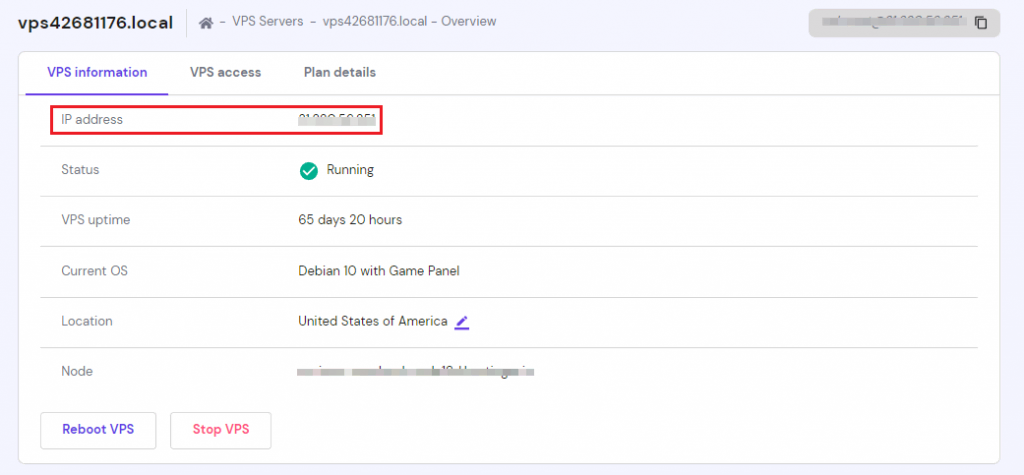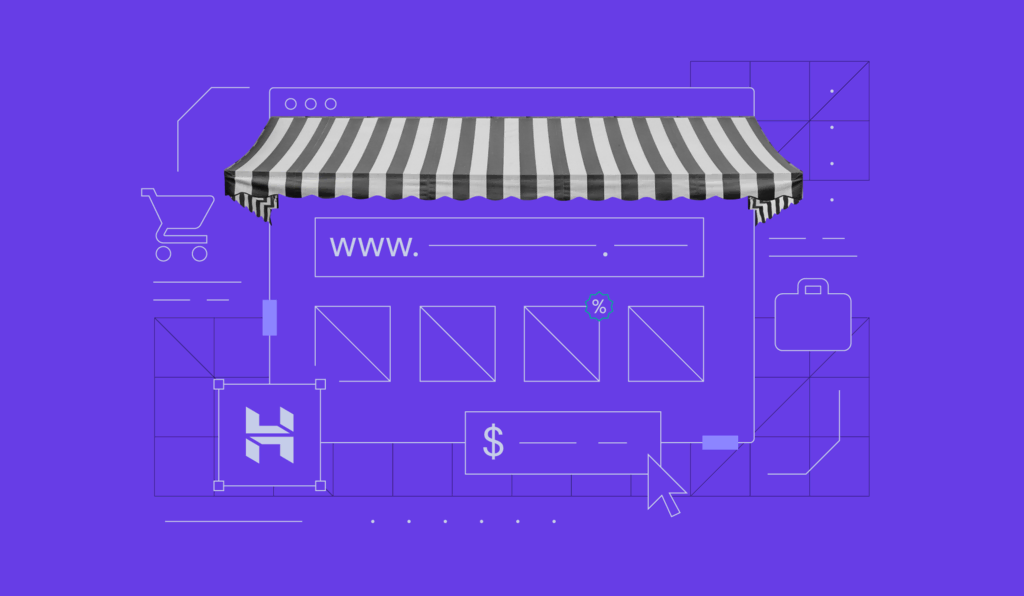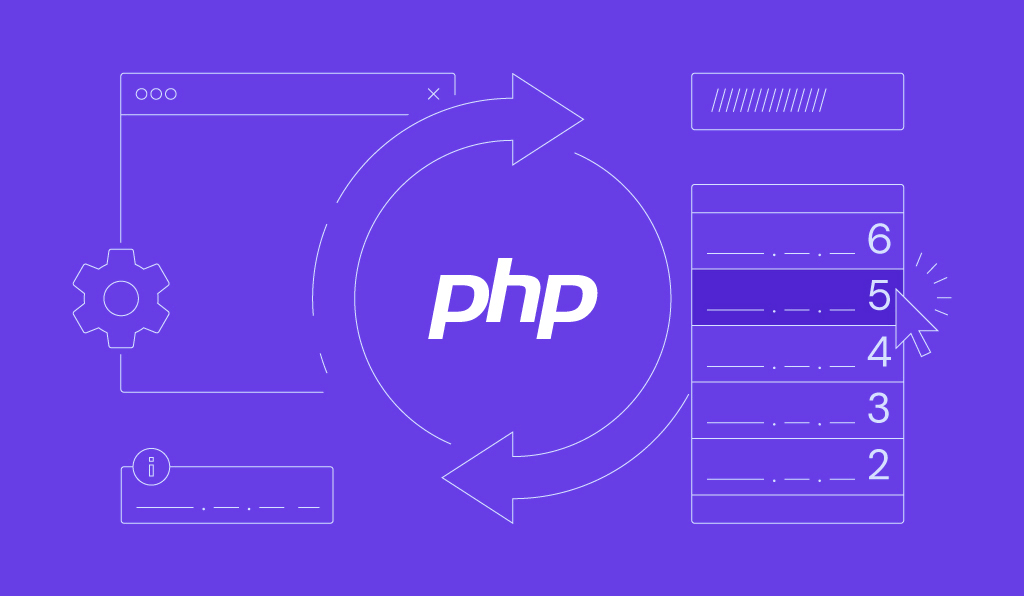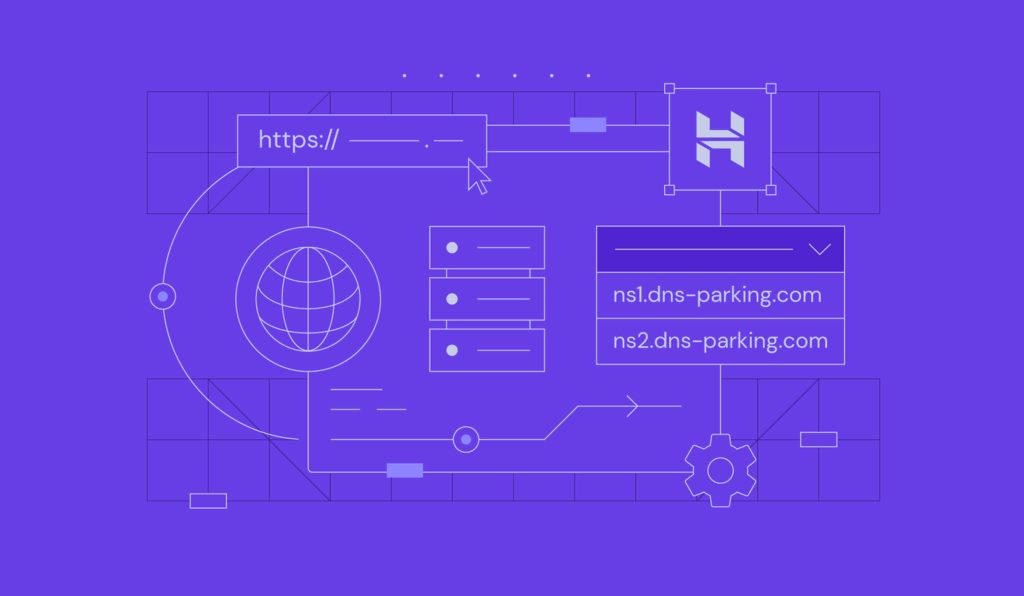Cara Menggunakan Hostinger, Sukses Membangun Website
Hostinger menawarkan paket web hosting yang aman dan andal untuk berbagai jenis website dan aplikasi online. Di tutorial ini, kami akan menjelaskan cara menggunakan Hostinger untuk membantu Anda meraih sukses di dunia online.
Selain langkah-langkah untuk memulai dari awal sampai akhir, kami juga akan membahas lebih lanjut beberapa tool dan fitur unik yang disediakan Hostinger, serta paket hosting kami agar Anda bisa memilih yang paling cocok. Selamat membaca!

Alasan Memilih Hostinger
Mari mulai dari hal-hal apa saja yang membuat Hostinger lebih unggul daripada perusahaan web hosting lainnya.
Ada lebih dari 300.000 penyedia web hosting di seluruh dunia. Hostinger menjadi salah satu yang terbaik karena menawarkan layanan premium dengan harga yang terjangkau dan jaminan uptime 99,9% yang bisa diandalkan.
Hostinger juga memiliki control panel hosting yang mudah digunakan, yang disebut hPanel. Control panel ini memiliki berbagai macam fitur untuk mendukung pengelolaan dan optimasi website yang mudah.
Keuntungan lain menggunakan Hostinger adalah adanya dukungan pelanggan 24/7. Tim dukungan kami selalu siap membantu Anda dan mampu memberikan respons cepat atas segala masalah website atau hosting yang mungkin Anda alami.
Hostinger juga melindungi website dan aplikasi online user menggunakan berbagai level metode fail-safe. Server kami beroperasi dengan sistem CloudLinux yang andal, yang diupdate secara rutin guna menjaga keamanan.
Untuk mencari tahu lebih lanjut, Anda bisa mempelajari berbagai teknologi Hostinger yang mengoptimalkan dan melindungi website.

LiteSpeed Web Server
LiteSpeed meningkatkan performa website dengan mengurangi penggunaan resource. Hostinger menggunakan LiteSpeed Web Server (LSWS) sebagai software web server utama, bukan Nginx atau Apache. Dibandingkan dengan web server populer lainnya, LiteSpeed memiliki keunggulan seperti berikut:
- Cache engine tingkat lanjut. Edge Side Include (ESI) adalah aplikasi edge computing (komputasi dekat sumber data) yang meminimalkan jarak transfer, volume, dan traffic data. ESI membantu menayangkan halaman web dengan lebih cepat dan lebih akurat.
- Fitur keamanan bawaan. Fitur keamanan LSWS meliputi validasi permintaan Hypertext Transfer Protocol (HTTP) yang ketat dan perlindungan brute force untuk halaman login WordPress.
- Arsitektur event-driven. LSWS menghemat resource dengan meladeni semua koneksi dalam sedikit proses menggunakan arsitekturnya yang berbasis event atau EDA.
Kami sudah melakukan tes skala tinggi dan kecil untuk membandingkan LiteSpeed, Apache, dan Nginx. Kami mencatat waktu pemrosesan penuh, permintaan rata-rata, dan Megabyte (MB) rata-rata. Hasilnya, LiteSpeed lebih unggul daripada Apache dan Nginx di sebagian besar tes.
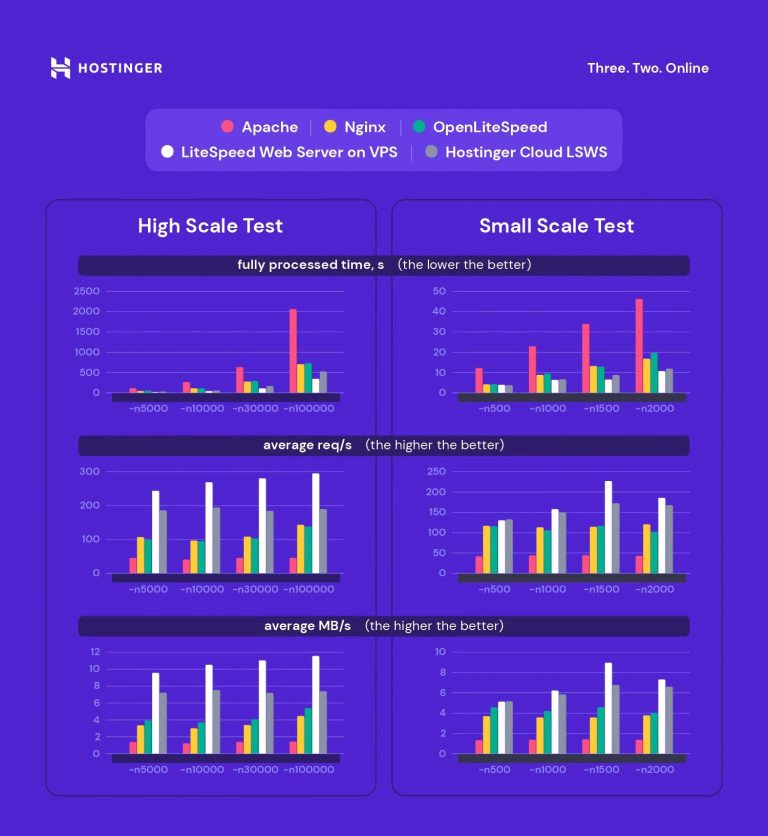
Semua server Hostinger menggunakan LiteSpeed 6.0.8 (versi stabil) secara default.
Deteksi DDoS Wanguard
Serangan penolakan layanan secara terdistribusi atau DDoS adalah serangan cyber yang dilakukan dengan mengarahkan sejumlah besar traffic palsu, yang bisa melemahkan host server website.
Karena jumlah resource di setiap server terbatas, serangan DDoS akan menghabiskannya dengan membanjiri server website menggunakan kunjungan ribuan alamat IP secara bersamaan. Akhirnya, website pun tidak bisa berfungsi sebagaimana mestinya.
Serangan DDoS umumnya ditimbulkan oleh hacker yang mencoba menyadap informasi pribadi dari server Anda. Jadi, kalau Anda menggunakan server yang bisa mendeteksi serangan DDoS, risiko serangan ini pun bisa dicegah.
Infrastruktur jaringan Hostinger yang kuat bisa memberikan perlindungan terhadap serangan cyber.
Server yang kami gunakan untuk paket Shared Hosting dan Cloud Hosting juga memiliki firewall hardware yang canggih. Selain itu, perlindungan anti-DDoS real-time Wanguard membantu user melindungi data dengan mendeteksi dan mengurangi potensi serangan.
Server SSD
Solid State Drive (SSD) memberikan performa yang cepat dengan menyimpan data di dalam chip flash memory. Server Hostinger dilengkapi dengan sekian terabyte SSD Non-Volatile Memory Express (NVMe).
Server SSD kami menyediakan daya pemrosesan yang memadai untuk segala project berskala medium sampai berskala besar. Dengan begitu, pengunjung website bisa menikmati pengalaman browsing berkecepatan tinggi.
Perbedaan SSD dan Hard Disk Drive (HDD) yang paling utama adalah cara penyimpanan dan akses datanya. Tidak seperti HDD yang sekarang sudah outdated, SSD akan menyimpan data pada chip flash memory yang bisa diakses secara langsung. Hasilnya, SSD jauh lebih cepat daripada HDD.
Ada Beberapa Lokasi Server
Memilih pusat data yang berada dekat dengan target audiens Anda bisa membantu meningkatkan kecepatan website dan pengalaman penggunanya secara signifikan.
Hostinger memiliki beberapa pusat data dengan lokasi yang strategis di seluruh dunia, termasuk:
- Amerika Utara: Amerika Serikat
- Eropa: Prancis, Inggris, Belanda, Jerman, Lithuania
- Asia: Indonesia, Singapura, India
- Amerika Selatan: Brasil
Anda bisa memilih lokasi server yang paling sesuai dengan audiens Anda dan berpindah ke lokasi pusat data lainnya dengan mudah apabila diperlukan.

Hardened PHP
File Hypertext Preprocessor (PHP) digunakan dalam pemrograman atau pengembangan sebagian besar website. Kalau tidak dilindungi, file ini bisa rentan terhadap ancaman keamanan. Hostinger menerapkan langkah-langkah keamanan tingkat lanjut yang mencakup hardening Suhosin PHP.
Karena sering diupdate, versi lama PHP mungkin bisa sangat rentan. Di sinilah Hardened PHP berguna untuk membantu mengidentifikasi kerentanan pada versi PHP yang lebih lama, lalu memperbaikinya dengan patch.
Apa Paket Hosting yang Paling Cocok untuk Saya?
Hostinger menawarkan layanan gratis dan berbagai pilihan web hosting untuk segala kebutuhan. Memilih paket hosting yang sesuai dengan tujuan Anda akan mempermudah proses pengelolaan dan optimasi website. Berikut adalah sejumlah paket hosting yang ditawarkan Hostinger:
Shared Hosting
Shared hosting menggunakan satu server untuk menghosting beberapa website. Resource seperti memori dan daya pemrosesan akan dibagi untuk beberapa user di server. Harganya juga paling terjangkau sehingga cocok bagi pemula yang ingin berhemat dalam membuat website, blog sederhana, atau bisnis kecil-kecilan.
Cloud Hosting
Cloud hosting menggunakan beberapa server virtual untuk menghosting website. Kalau salah satu server mengalami masalah, server lainnya akan menggantikannya agar website bisa terus beroperasi. Cloud hosting adalah pilihan yang tepat bagi pemilik website dengan traffic tinggi, seperti toko online dan website multimedia.
VPS Hosting
Virtual Private Server (VPS) hosting menyediakan resource khusus di server dengan membuat partisi virtual bagi setiap user. VPS hosting adalah opsi yang paling cocok untuk website yang perlu banyak resource, aplikasi web, dan server game online.
CMS Hosting
Layanan CMS web hosting kami bisa membantu Anda menyiapkan dan mengelola website kalau Anda sudah memutuskan jenis CMS yang akan digunakan.
WordPress Hosting
WordPress hosting dari Hostinger memiliki fitur tambahan seperti tool staging dan update otomatis. Tipe hosting ini cocok untuk blog WordPress, website portofolio, dan forum.
Joomla Hosting
Hosting untuk Joomla yang dilengkapi dengan performa terkini dan konfigurasi khusus. Paket ini adalah pilihan yang tepat bagi blog niche, website ulasan, dan portofolio pribadi yang dibuat di Joomla.
Drupal Hosting
Drupal hosting kami mencakup tool penting untuk mengelola dan mengoptimalkan website Drupal, seperti fitur install sekali klik dan control panel khusus. Drupal paling cocok untuk website dengan skala besar seperti toko eCommerce.
eCommerce Hosting
Kalau tujuan utama Anda membuat website adalah untuk membangun toko online, eCommerce hosting bisa menjadi pilihan yang paling cocok. Hostinger menawarkan 2 paket eCommerce hosting.
PrestaShop Hosting
Paket PrestaShop hosting menyertakan berbagai fitur untuk meningkatkan performa toko online Anda, seperti konfigurasi server LiteSpeed khusus dan sertifikat SSL gratis. Pilihan hosting ini sangat cocok untuk membuat toko online yang aman dan SEO-friendly.
WooCommerce Hosting
Kalau ingin menggunakan WordPress untuk membuat toko online, WooCommerce hosting bisa menjadi pilihan yang tepat. WooCommerce hosting memberikan kecepatan dan performa keseluruhan yang sangat bagus. Paket kami menawarkan pengaturan server khusus dan tim administrator internal.
Minecraft Server Hosting
Kalau Anda adalah pemain Minecraft yang ingin membuat server sendiri untuk menyesuaikan game dengan preferensi Anda, pilihan ini akan sangat cocok. Paket Minecraft server hosting menyertakan backup otomatis, installer mod dan plugin, serta alamat IP khusus. Hosting ini juga mudah disiapkan.
Hosting untuk Agensi
Hostinger menawarkan paket web hosting untuk agensi yang perlu membuat beberapa website untuk klien. hPanel kami memiliki antarmuka yang user-friendly untuk mengelola berbagai website dengan mudah.
Website Builder
Beberapa pemula lebih memilih untuk fokus pada desain dan konten website. Kalau Anda tidak memerlukan akses ke server, cukup gunakan website builder. Pilihan ini cocok untuk membuat website portofolio, karena biasanya memiliki template berkualitas dan editor drag-and-drop.
Paket Shared Hosting, Cloud Hosting, atau WordPress Hosting
Baik Anda sudah memiliki website atau baru akan membuatnya, Hostinger memiliki tool untuk membantu Anda mengelola dan mengoptimasinya.
Kami akan menunjukkan cara menggunakan berbagai tool untuk membuat website yang sukses menggunakan paket shared hosting, cloud hosting, atau CMS hosting.
Penting! Alur onboarding ini hanya untuk domain pertama yang Anda setup. Caranya bisa berbeda apabila Anda akan menambahkan domain kedua.
Sudah Punya Website?
Kalau sudah punya website di provider lain tapi ingin beralih ke Hostinger, cukup pindahkan website Anda. Berikut langkah-langkahnya:
Isi Permintaan Migrasi
Langkah pertama untuk migrasi website ke Hostinger adalah mengisi formulir permintaan. Pastikan Anda sudah membeli paket web hosting dari Hostinger, lalu buka akun Anda.
Berikut langkah-langkah untuk mengakses halaman Permintaan Migrasi:
- Di hPanel, klik ikon user di pojok kanan atas homepage akun dan pilih Migrasi Website.

- Klik tombol Tambah permintaan di bagian bawah.
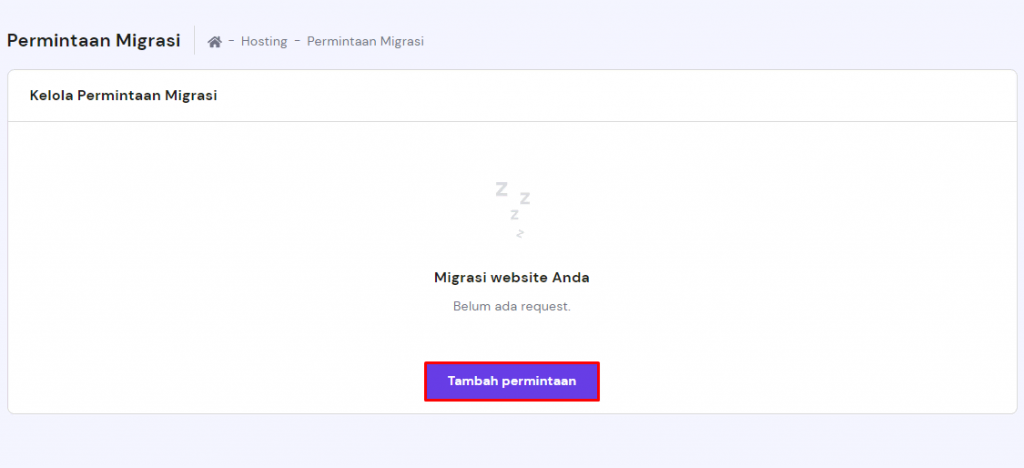
Setelah itu, Anda harus memilih salah satu dari 3 opsi migrasi berikut:
Migrasi website WordPress
Kalau Anda memiliki website WordPress, isi kolom URL login website yang akan dimigrasikan beserta informasinya agar kami bisa mengakses file backup website Anda.
Setelah memastikan semua kredensialnya benar, klik Kirim permintaan agar proses migrasi bisa dimulai sesegera mungkin.
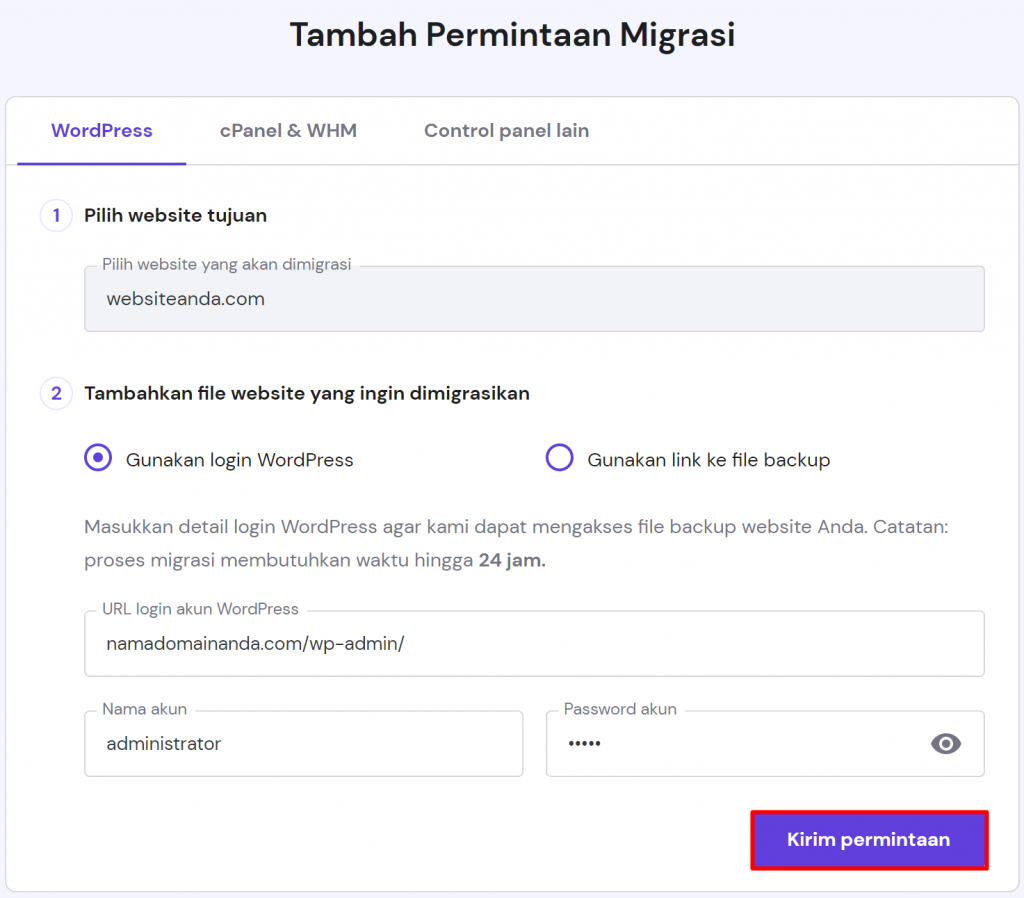
Migrasi website cPanel dan WebHost Manager (WHM)
Kalau akan memindahkan website dari cPanel dengan penyedia hosting sebelumnya, pilih opsi cPanel & WHM. Isi semua kolom lalu klik Kirim permintaan untuk memulai prosesnya. Ingat, migrasi website cPanel saat ini tidak menyertakan email.
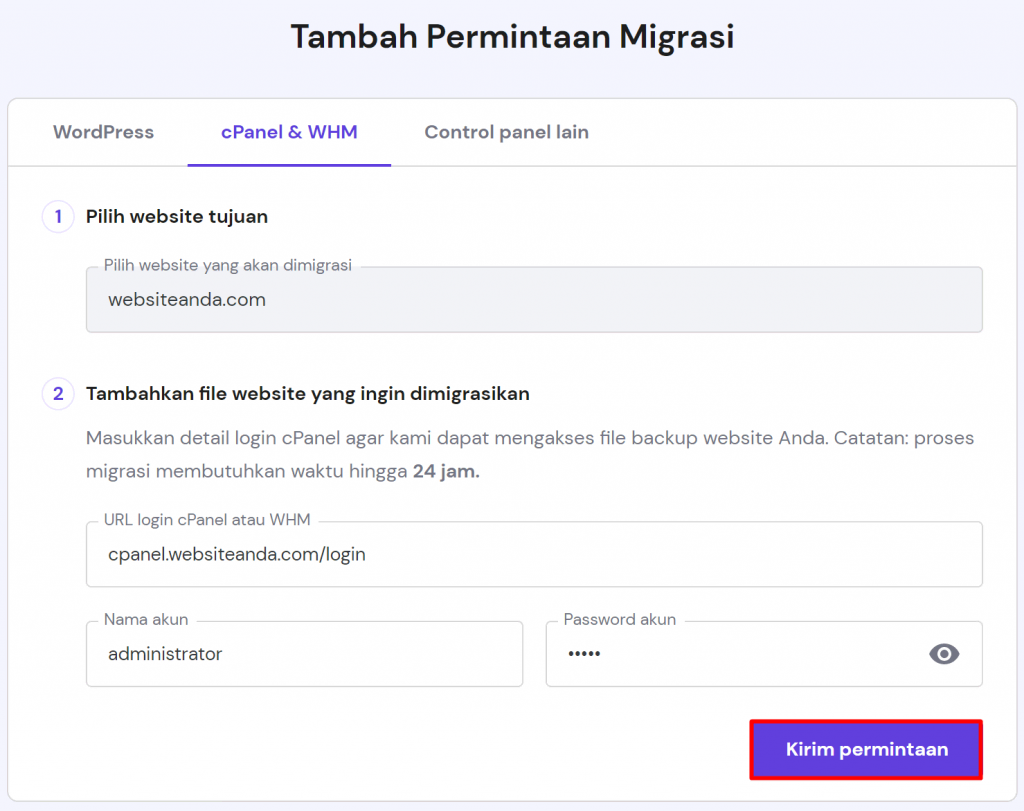
Migrasi website lain
Pilih opsi Control Panel Lainnya kalau website Anda tidak menggunakan WordPress atau cPanel. Opsi ini cocok untuk user yang menyimpan file website di Google Drive, Dropbox, atau layanan penyimpanan cloud lainnya. Masukkan URL login file website Anda di bagian Informasi tambahan.
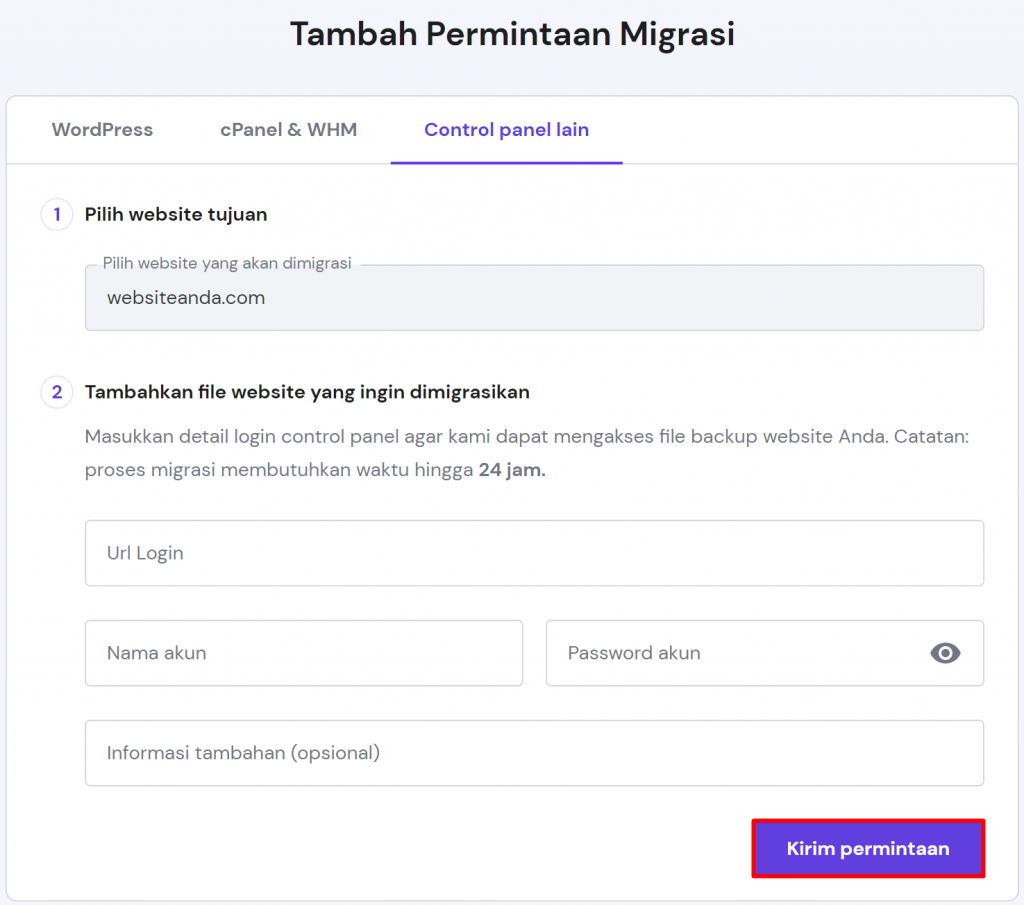
Arahkan Domain Anda
Setelah menerima notifikasi bahwa proses migrasi Anda sudah selesai, arahkan domain ke Hostinger. Berikut adalah 2 cara untuk melakukannya.
Penting! Opsi lain untuk memigrasikan website adalah dengan mentransfer domain ke Hostinger. Mentransfer berbeda dari mengarahkan domain, karena registrar domain di website lama akan berubah.
Mengubah Nameserver Domain (Disarankan)
Nameserver Hostinger untuk paket shared, cloud, dan WordPress hosting adalah:
ns1.dns-parking.com
ns2.dns-parking.com
Kedua nameserver ini memastikan stabilitas dan konektivitas yang maksimal. Kalau salah satu nameserver tidak berfungsi dengan semestinya, nameserver lainnya akan menyelesaikan permintaan.
Untuk mengubah nameserver domain, buka control panel registrar domain Anda, lalu buka editor DNS. Kalau Anda tidak yakin apakah nama registrar domain sudah benar, gunakan pencarian WHOIS.
Cari nameserver saat ini dan ganti nilainya dengan nameserver Hostinger. Simpan perubahan, lalu tunggu hingga 24 jam agar propagasi DNS berhasil.
Penggantian nameserver domain hanya bisa dilakukan dari registrar nama domain saat ini. Kalau registrar tidak mengizinkan perubahan nameserver, Anda bisa mengarahkan domain menggunakan A record seperti berikut.
Mengarahkan Nama Domain melalui A Record
Kalau ingin tetap mengontrol zona DNS di registrar domain Anda, arahkan nama domain menggunakan A record.
Cara ini mengharuskan Anda mengganti IP address lama dengan alamat IP dari Hostinger. Opsi ini sangat cocok bagi user yang perlu menyimpan alamat IP statis.
Sebagian besar domain memiliki dua DNS record untuk subdomain www dan non-www. Saat membuat perubahan, pastikan untuk mengisi kolom berikut:
- Nama/Host. Ubah ke domain atau subdomain yang menjadi tujuan pengarahan domain.
- Time to Live (TTL). Masukkan nilai default 14.400 detik.
- Tipe – Biarkan tipenya tetap A record.
- Record/Alamat – Masukkan alamat IP Hostinger.
Informasi alamat IP Anda bisa dilihat melalui menu Hosting -> Informasi Paket di sisi kiri dashboard hPanel.
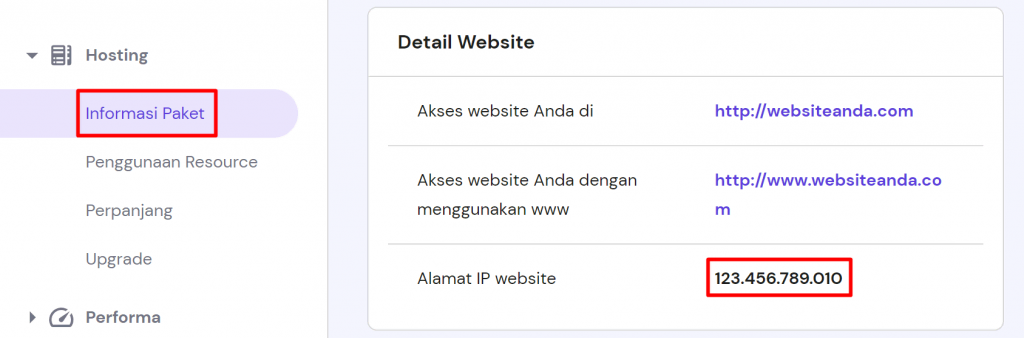
Migrasikan Akun Email Lama
Kalau memiliki akun email kustom di provider hosting sebelumnya, pastikan Anda juga memigrasikannya. Berikut beberapa informasi yang perlu disiapkan sebelum memigrasikan email ke Hostinger:
- Akun email lama yang ingin dimigrasikan.
- Kata sandi email lama.
- Nama IMAP (Internet Message Access Protocol).
Selanjutnya, ikuti langkah-langkah berikut:
- Pilih Email di menu utama, lalu pilih nama domain Anda.
- Buka bagian Impor Email dan klik Permintaan impor email.
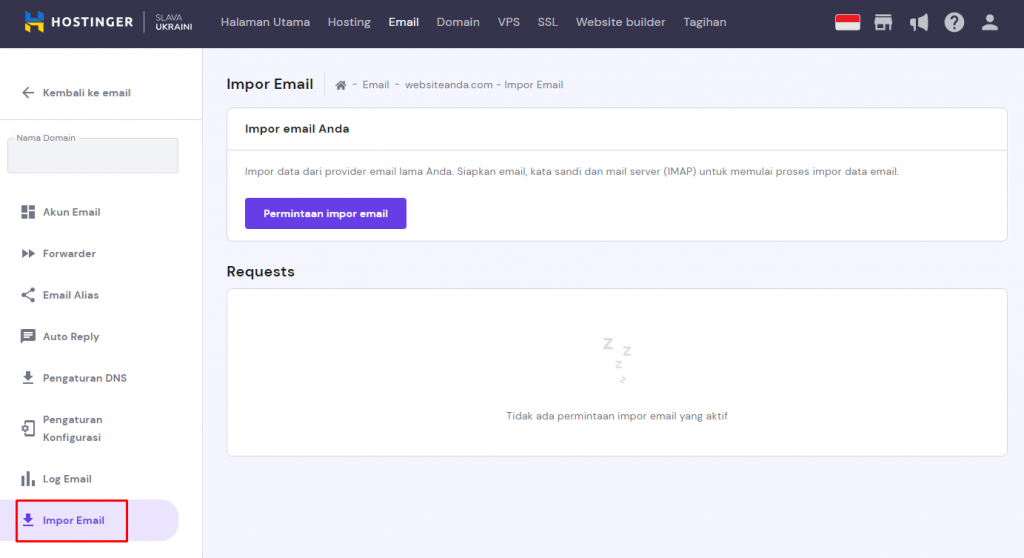
- Isi formulir Permintaan Impor Email dengan memasukkan detail email dan server IMAP Anda dari akun email lama. Hubungi provider hosting Anda kalau Anda tidak memiliki informasi IMAP.
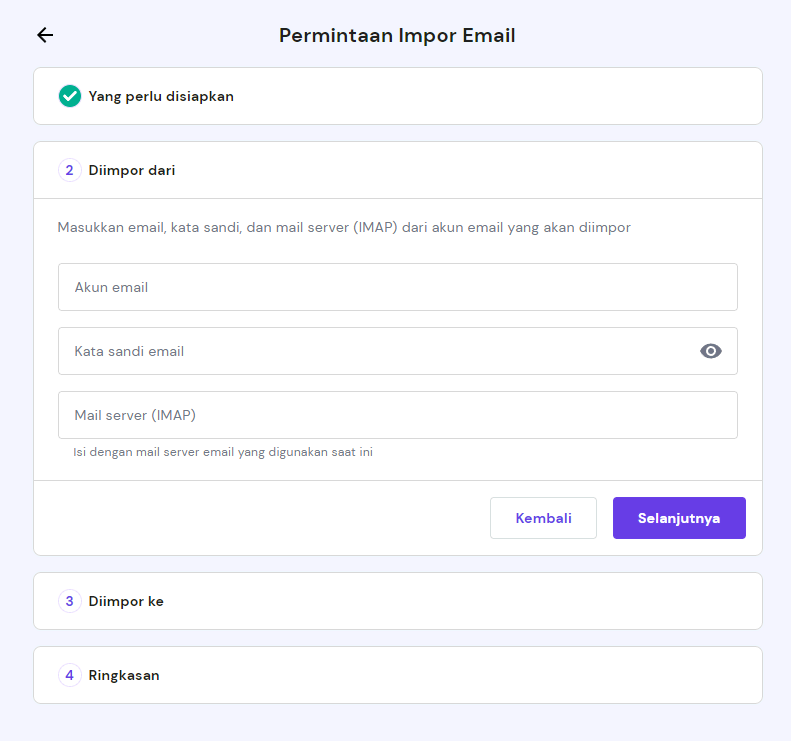
- Pilih akun email baru yang menjadi tujuan migrasi. Ingat, nama akun ini tidak harus sama dengan email Anda sebelumnya. Misalnya, Anda bisa melakukan migrasi dari support@domain.com ke main@domain-lain.com.
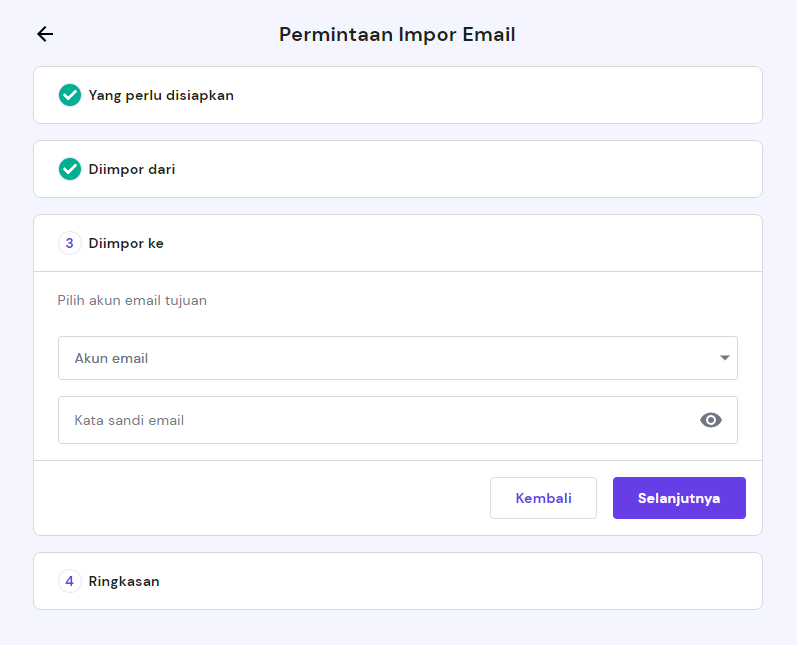
- Cek Ringkasan untuk memastikan semua informasi sudah benar. Klik Mulai untuk memulai proses impor. Waktu impor tergantung pada ukuran data email. Perlu diketahui bahwa email lama tidak boleh berisi pesan yang lebih besar dari 50 MB.
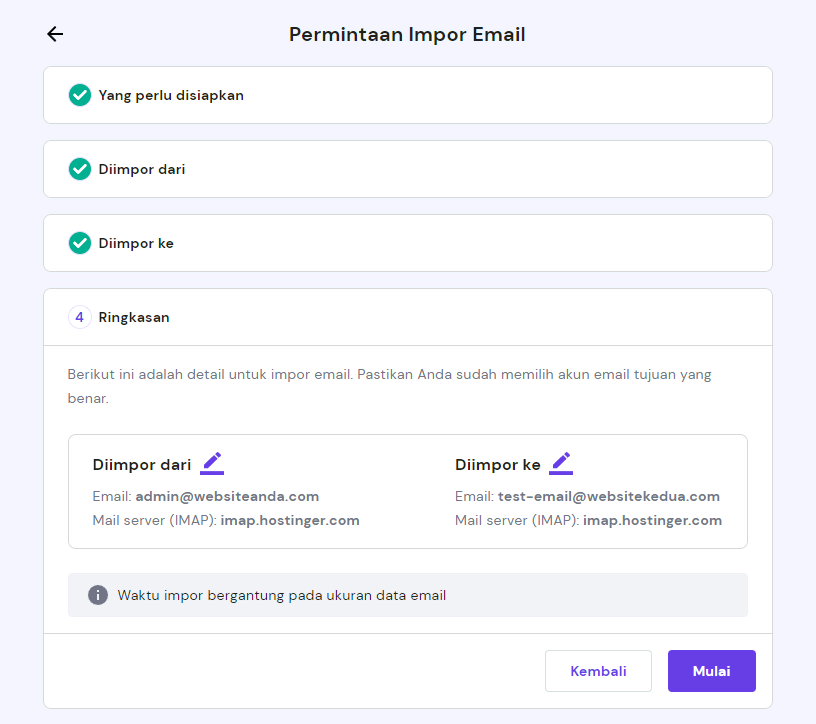
Progres permintaan akan tersedia di halaman Impor Email. Anda juga akan menerima notifikasi setelah migrasi selesai.
Kalau memutuskan untuk membatalkan proses impor email, Anda bisa mencobanya lagi dalam waktu 7 hari. Anda juga bisa mengimpor beberapa akun email secara bersamaan.
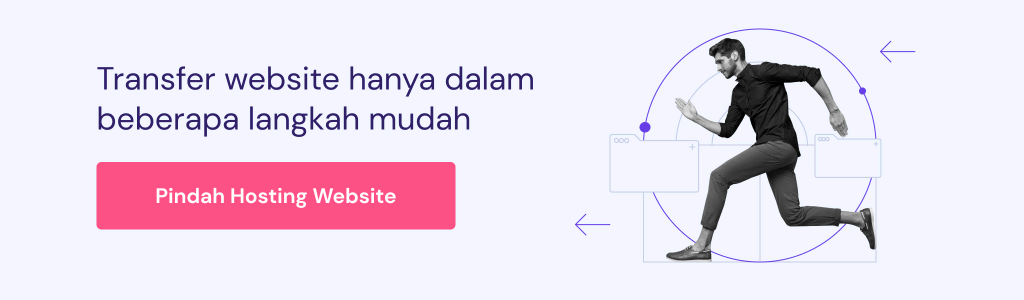
Belum Punya Website?
Apabila Anda belum memiliki website dan baru akan memulai perjalanan online Anda, simak langkah-langkah bikin website di Hostinger berikut ini.
Tetapkan Tujuan Website
Pertama, Anda harus tahu dulu untuk apa Anda membuat website. Tentukan apakah ingin membuat blog, portofolio, atau toko online. Ini akan membantu Anda mengatur dan mengelola website dengan lebih baik.
Langkah ini juga akan membantu Anda dalam mencari domain murah yang sesuai bujet dan platform apa yang perlu digunakan. Selain itu, proses ini juga sangat berguna untuk menemukan tool dan fitur yang tepat dalam memenuhi kebutuhan website Anda.
Beli Domain
Kalau sudah menetapkan tujuan pembuatan website, cari domain yang sesuai. Memilih nama domain yang tepat membantu meningkatkan branding dan upaya SEO Anda. Pastikan nama domain relevan dengan konten website Anda.
Hostinger memiliki tool cek domain yang praktis untuk membantu menemukan domain yang tersedia. Cukup masukkan kata kunci ke kolom di bawah ini:
Cek Domain Murah
Ketik nama domain yang diinginkan dan segera cek ketersediaannya
Kalau sudah siap membeli nama domain, cek Top-Level Domain (TLD) mana yang paling sesuai dengan kebutuhan Anda. TLD juga memengaruhi harga nama domain. Berikut adalah beberapa contoh TLD terpopuler:
| TLD | Registrasi | Perpanjangan | Transfer |
|---|---|---|---|
| .com | Rp294800.00 | Rp399800.00 | Rp156900.00 |
| .co.uk | Rp125900.00 | Rp188900.00 | Rp15900.00 |
| .info | Rp62900.00 | Rp392900.00 | Rp266900.00 |
| .net | Rp660700.00 | Rp755700.00 | Rp235900.00 |
| .xyz | Rp23900.00 | Rp219900.00 | Rp156900.00 |
Kalau berencana membuat website besar, sebaiknya beli TLD lain agar bisa mencakup nama brand Anda. Misalnya, Anda bisa menggunakan hostinger.com dan hostinger.co.uk kalau ingin mendapatkan banyak pengunjung dari Inggris Raya.
Instal Content Management System
Content Management System (CMS) memudahkan proses pembuatan website dengan langkah-langkah yang praktis. Setiap CMS memiliki proses installnya masing-masing. Hostinger memudahkan proses ini dengan menyediakan tool Instalasi Otomatis untuk beberapa CMS terbaik.
Berikut cara install CMS menggunakan Hostinger:
- Buka dashboard hPanel, lalu klik Kelola pada paket hosting Anda.
- Cari menu Website -> Instalasi Otomatis.
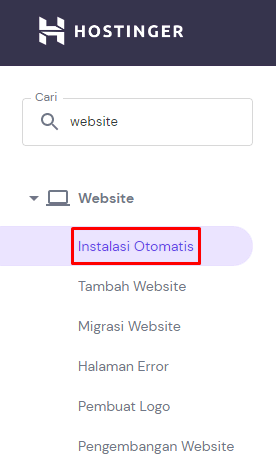
- Pilih CMS yang Anda inginkan. WordPress adalah opsi paling populer, tapi Hostinger juga memiliki Instalasi Otomatis untuk platform lain seperti Joomla dan Drupal. Kalau Anda ingin membuka toko online di WordPress, sebaiknya pilih WooCommerce.
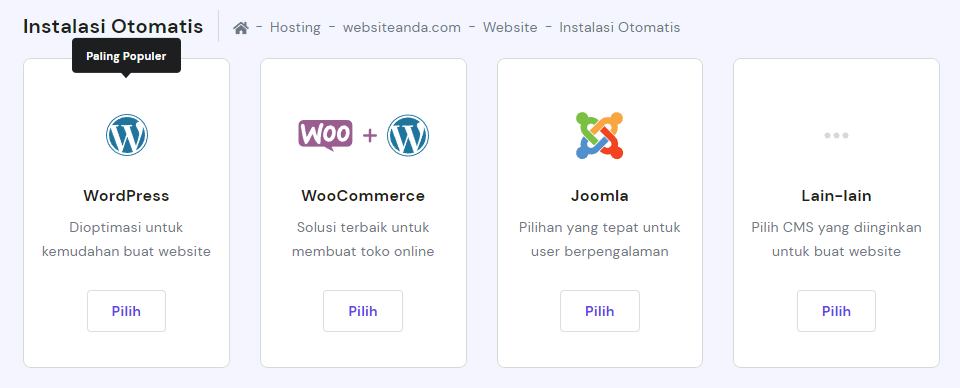
- Isi Kredensial website, termasuk nama website dan informasi administrator.
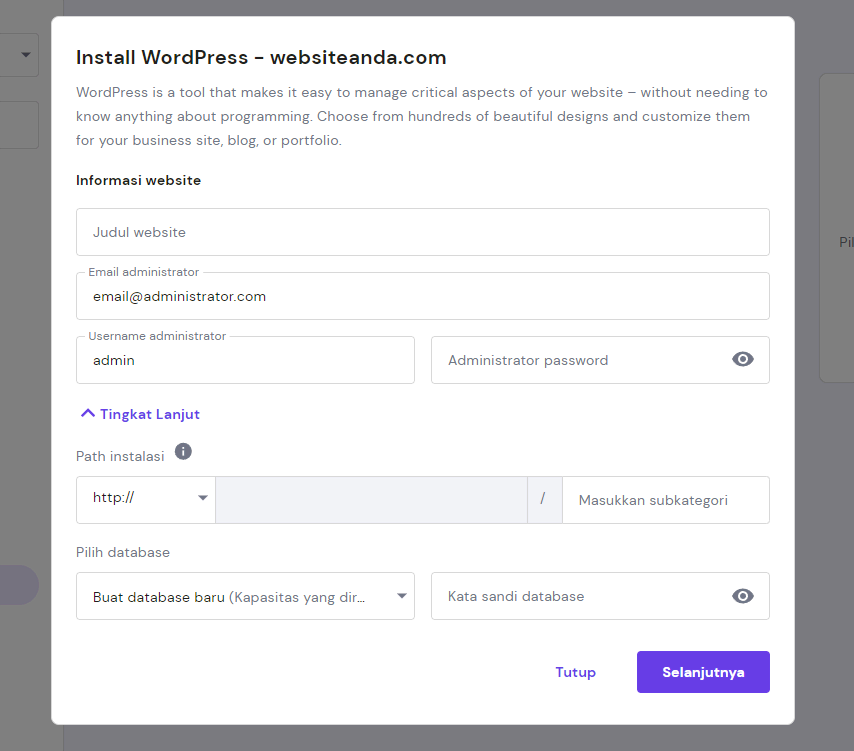
- Hostinger akan menginstal CMS untuk Anda, kemudian nanti Anda bisa mengakses dashboard di hPanel.
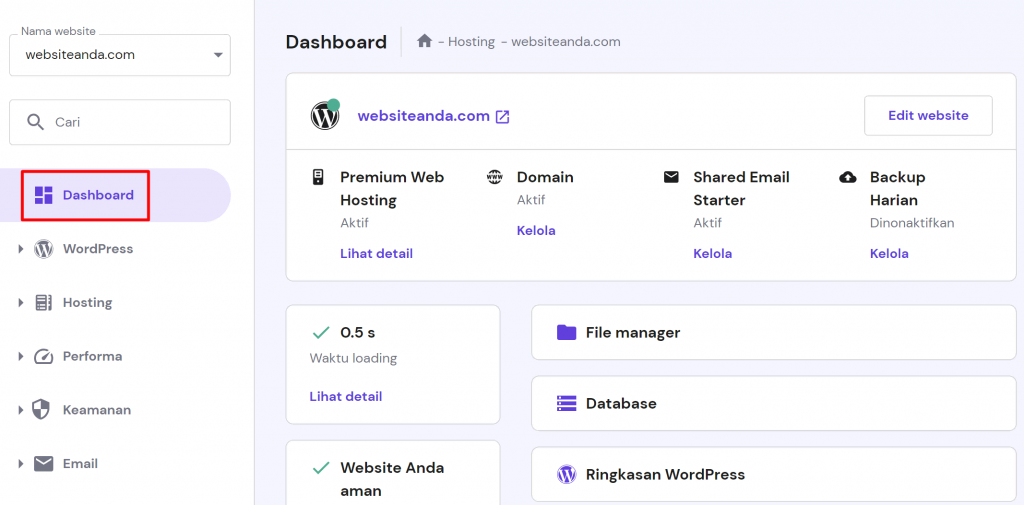
Buat Landing Page “Coming Soon” (Opsional)
Saat menyiapkan website, buat landing page untuk mendapatkan prospek dari calon pengunjung. Landing page seperti “Segera Hadir” atau “Coming Soon” akan memberi tahu calon pembaca bahwa saat ini Anda sedang membuat sebuah website.
Sebenarnya, landing page bersifat opsional. Tapi, halaman ini berguna untuk meningkatkan branding, terutama bagi website bisnis dan toko online. Selain itu, landing page bisa membantu mengajak pembaca untuk berlangganan email agar terus mendapat info terbaru dari Anda.
Setup SSL untuk Keamanan Website
Secure Sockets Layer atau SSL adalah protokol keamanan yang menciptakan koneksi terenkripsi antara web server dan browser. Memiliki sertifikat SSL akan mencegah pihak ketiga mengakses atau mengubah informasi yang ditransfer.
Semua paket hosting yang ditawarkan Hostinger sudah menyertakan sertifikat SSL yang aktif selamanya, gratis!
Setelah membeli hosting dan mendapatkan SSL Hostinger, ikuti langkah-langkah berikut untuk setup:
- Klik tombol Setup di sebelah Aktivasi Sertifikat SSL pada akun hosting Anda.
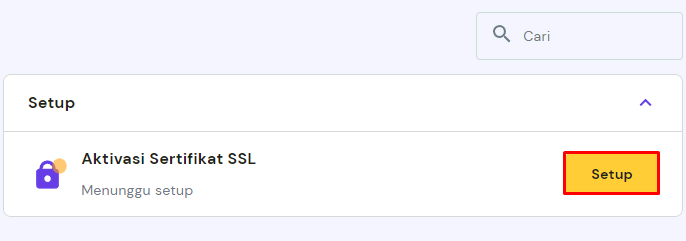
- Pilih domain untuk menginstal SSL, lalu klik Install SSL.
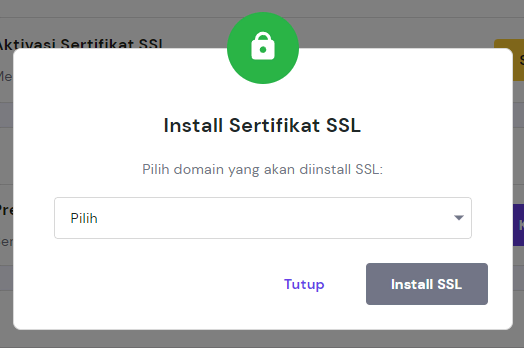
Kembali ke dashboard hPanel, cari menu Keamanan -> SSL di sidebar kiri hPanel untuk mengecek status sertifikat SSL Anda.
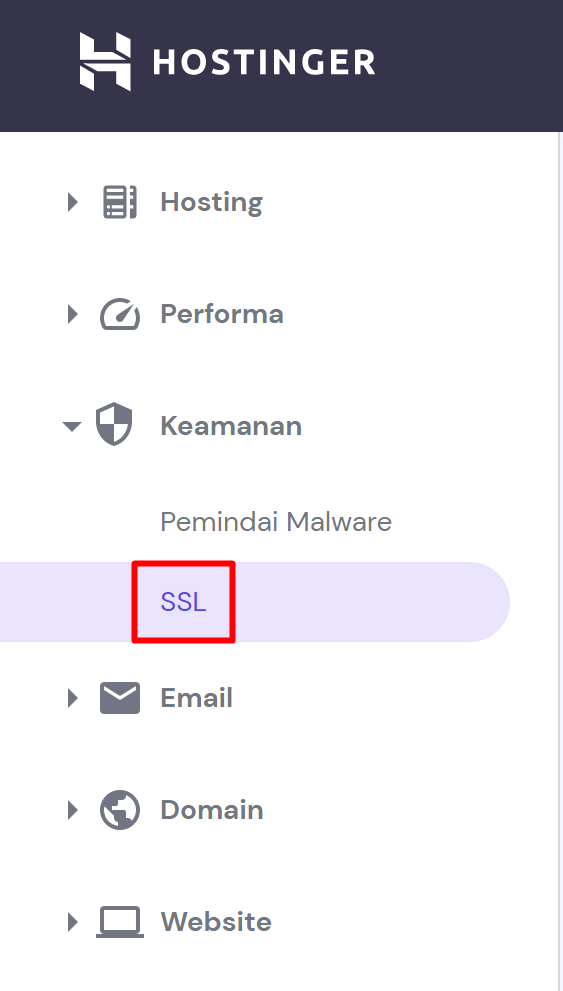
Selain SSL, Anda bisa meningkatkan performa website dengan Content Delivery Network (CDN). CDN mendistribusikan konten ke beberapa server di seluruh dunia, yang akan turut meningkatkan performa website.
Setup Staging Website (Opsional)
Staging environment memungkinkan Anda mengetes perubahan sebelum memublikasikannya ke website yang sudah online. Fitur ini tersedia untuk paket Business WordPress dan WordPress Pro kami.
Namun, perubahan terkadang menyebabkan crash dan masalah keamanan. Jadi, Anda perlu membuat environment yang aman agar bisa mengetes semua bagian perubahan lebih dulu.
Langkah ini bisa mencegah masalah yang tidak diinginkan, serta akan membantu Anda menghindari downtime dan pengalaman pengguna yang buruk.
Perubahan yang bisa dilakukan pada staging environment termasuk memperbarui tema dan plugin, atau merombak ulang website sepenuhnya.
Ikuti langkah-langkah ini untuk setup staging environment website WordPress.
- Cari dropdown WordPress di sidebar kiri hPanel, lalu pilih Staging.
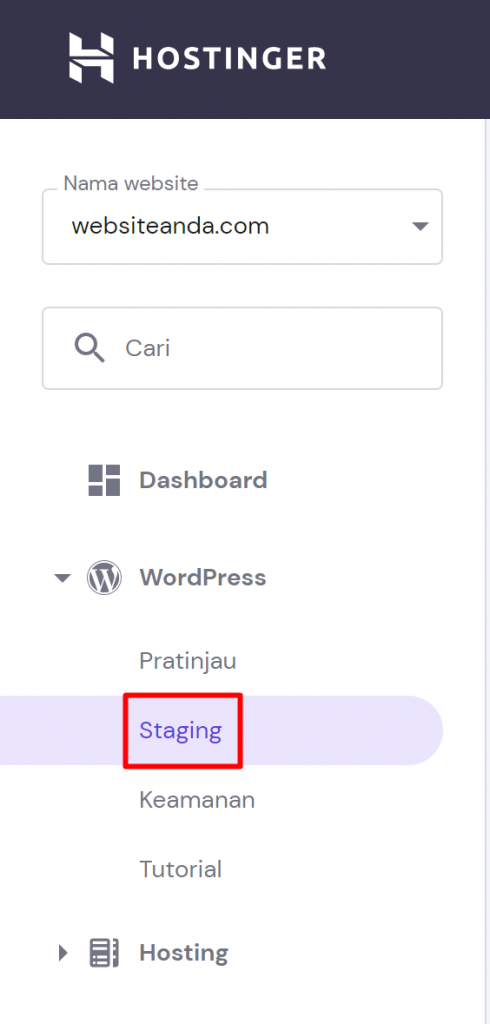
- Klik Buat staging.
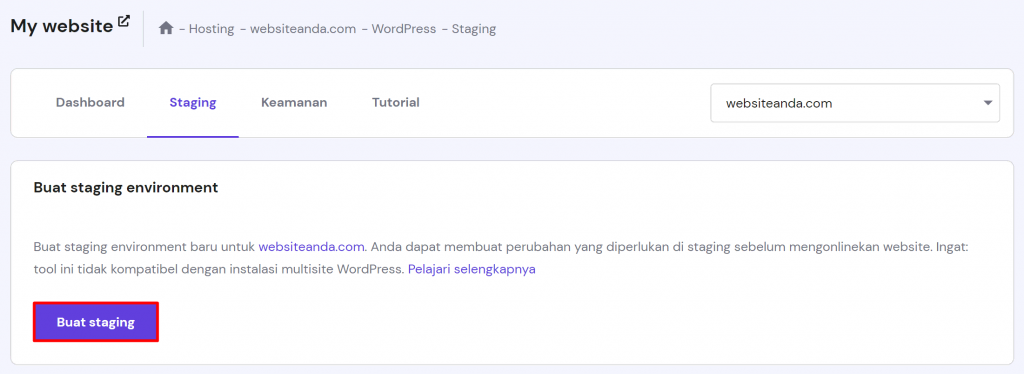
- Masukkan domain untuk website staging Anda, lalu pilih Buat.
- Di sebelah Nama staging, akan muncul tombol Kelola staging, yang memungkinkan Anda mengakses dashboard website staging Anda.
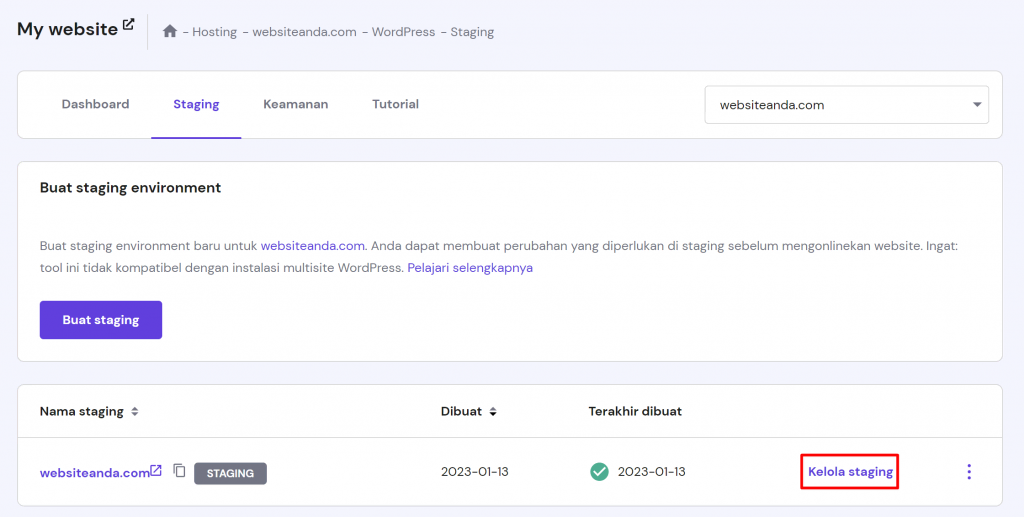
Desain Website
Desain web yang bagus menjadi salah satu elemen penting untuk membangun website yang sukses. Website yang terlihat bagus akan menarik lebih banyak pengunjung, dan mereka akan lebih betah melihat-lihat kontennya apabila mudah diakses.
Beberapa faktor yang perlu dipertimbangkan saat mendesain website adalah:
- Branding yang konsisten. Pastikan logo, font, warna, dan template Anda mencerminkan tujuan website dan mengikuti gaya desain yang sama.
- Pengalaman pengguna yang baik. Lihat website dari sudut pandang pengunjung, lalu cek apakah setiap halamannya mudah diakses dan dijelajahi.
- Performa website yang cepat. Beberapa elemen desain bisa menghabiskan terlalu banyak resource dan memperlambat website. Pastikan paket hosting Anda bisa menanganinya.
Buat Akun Email
Terakhir, buat email dengan domain sendiri karena hal ini cukup penting untuk branding website Anda. Dari portofolio online hingga website bisnis, email kustom membantu menunjukkan profesionalisme Anda.
Hostinger menyediakan email gratis di hampir semua paket hosting. Namun, kalau menginginkan kapasitas yang lebih besar dan fitur lebih banyak untuk email bisnis, Anda bisa upgrade ke paket email Business Premium.
Berikut adalah langkah-langkah membuat email menggunakan Hostinger:
- Di hPanel, buka Email dari menu bar atas, lalu klik Kelola pada domain Anda.
- Klik Buat akun email.
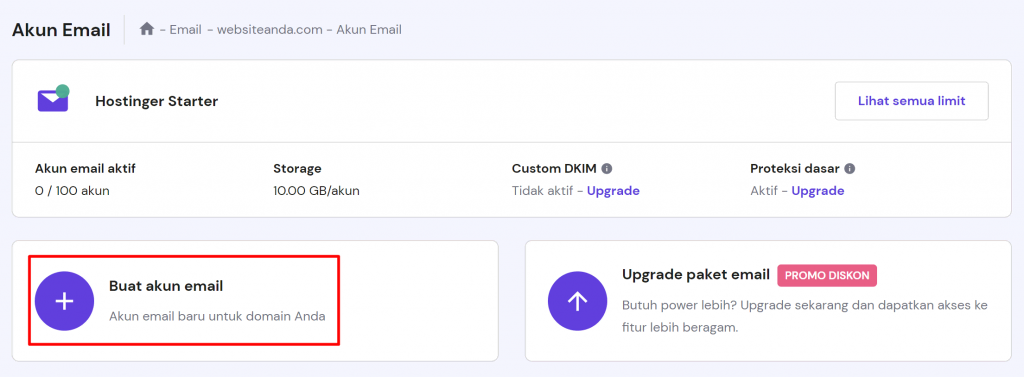
- Isi kolom Nama Email dan Masukkan password baru. Klik Buat untuk melanjutkan prosesnya.
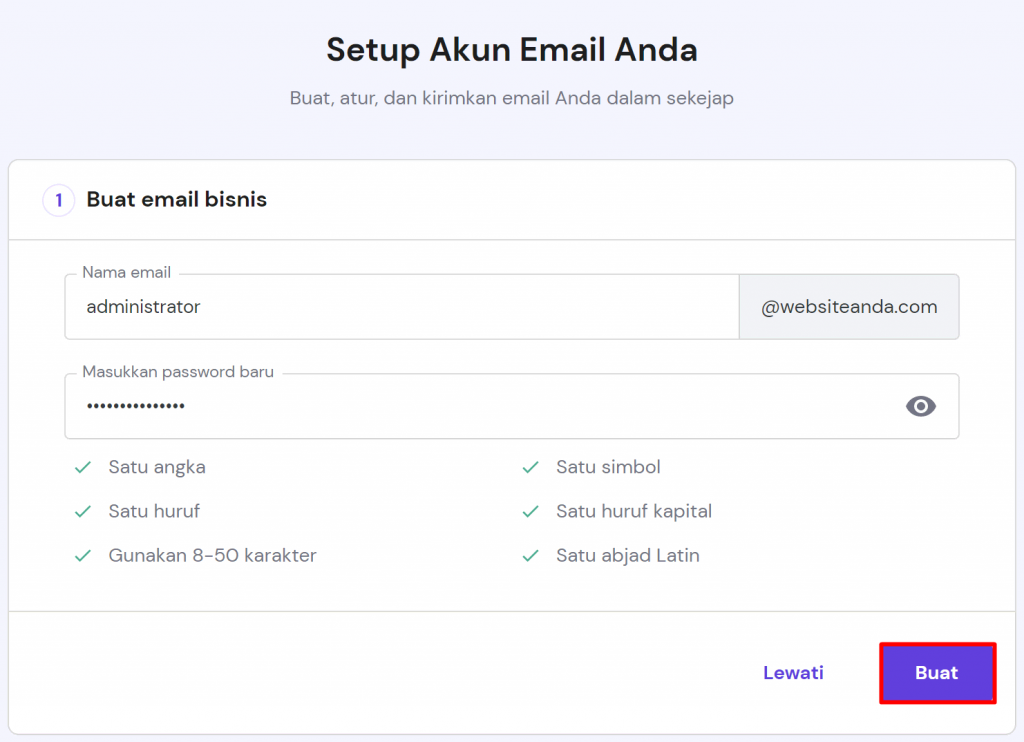
- Apabila ingin menyambungkan email Anda ke perangkat yang digunakan, silakan pilih opsi dari drop-down yang tersedia untuk membaca tutorial cara setting akun email Hostinger di perangkat Anda. Klik Selesai setelahnya.
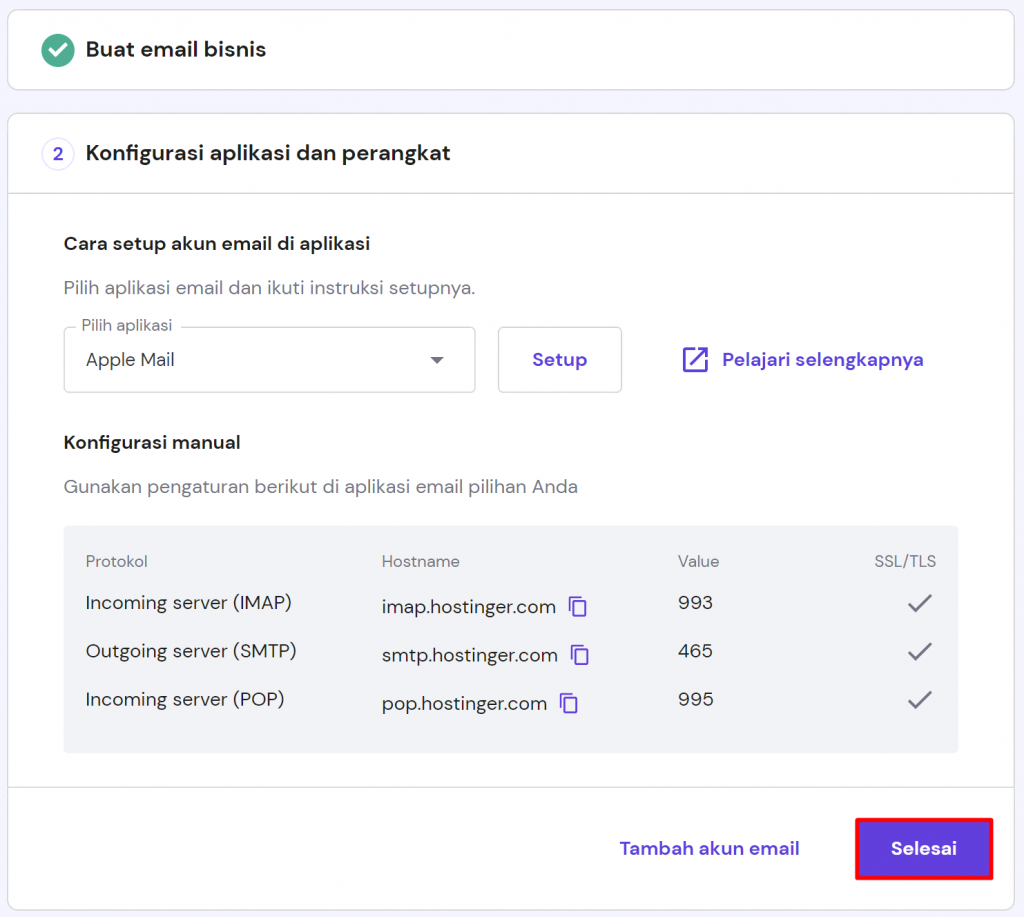
Mendapatkan Traffic ke Website
Setelah website siap, langkah selanjutnya adalah mendapatkan pengunjung website. Nah, di bawah ini, kami akan menjelaskan 3 cara meningkatkan traffic website.
Setup LiteSpeed untuk Tingkatkan Performa
Seperti yang tadi disebutkan, LiteSpeed mengoptimalkan performa website menggunakan cache tingkat server bawaan. Di Hostinger, plugin LiteSpeed Cache sudah terinstal otomatis untuk user WordPress.
Plugin ini akan menyimpan salinan konten website Anda untuk permintaan di masa mendatang. Dengan begitu, server akan memproses lebih sedikit permintaan dan menampilkan halaman web lebih cepat.
Dari halaman awal hPanel, klik Kelola pada paket hosting Anda. Area Dashboard WordPress kemudian akan ditampilkan. Klik Ringkasan WordPress di sebelah kanan untuk melihat pengaturan website WordPress Anda.
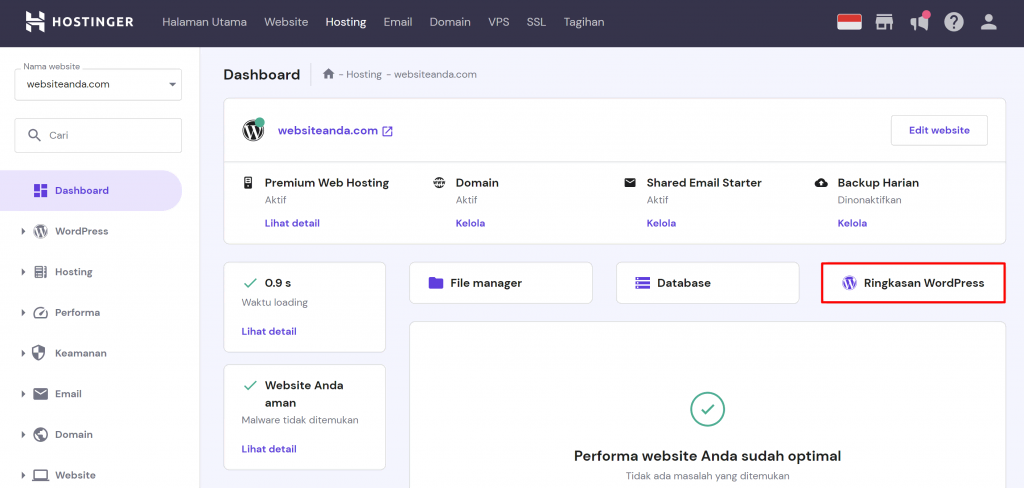
Setelah itu, lihat apakah plugin LiteSpeed Anda sudah aktif.
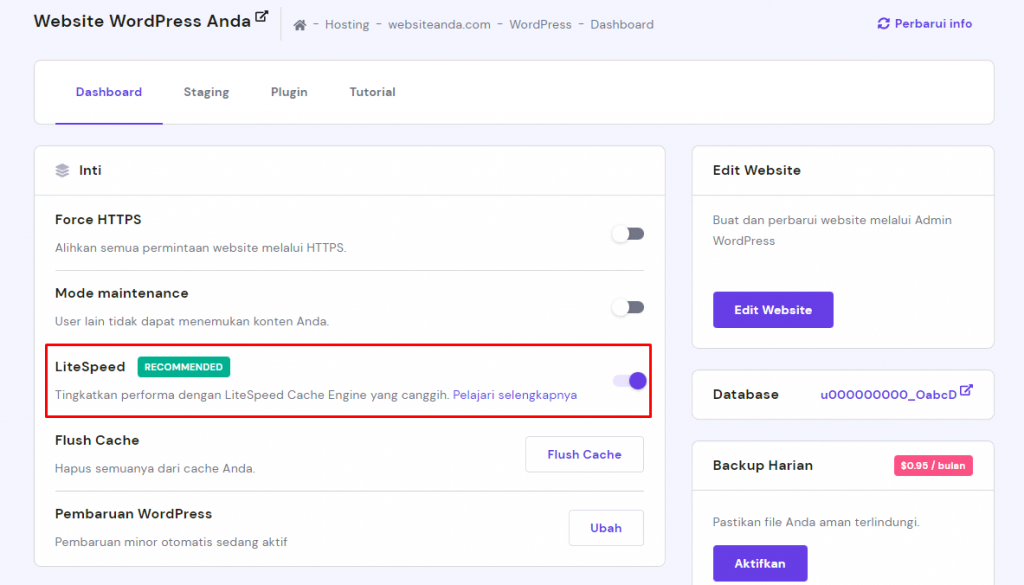
Untuk mengonfigurasi plugin LiteSpeed dengan lebih baik, buka dashboard WordPress Anda. Lalu, cari Cache Control Settings yang merupakan salah satu pengaturan terpenting. Fungsi ini akan mengelola cara penyimpanan dan penggunaan cache website secara efisien.
Plugin LiteSpeed Cache menyediakan berbagai opsi untuk menghapus cache WordPress. Mulai dari pembersihan cache otomatis pada kondisi tertentu, hingga pembersihan terjadwal sesuai dengan daftar URL.
Plugin ini juga menawarkan optimasi gambar menggunakan kompresi lossy. Optimasi gambar di WordPress juga bisa meningkatkan SEO Anda.
Website yang cepat akan berada di peringkat atas di hasil pencarian search engine. Sebaiknya gunakan tool cek kecepatan website untuk melacak waktu loading website Anda. hPanel memiliki fitur Kecepatan Website untuk menghitung kecepatan website dan core web vitals.
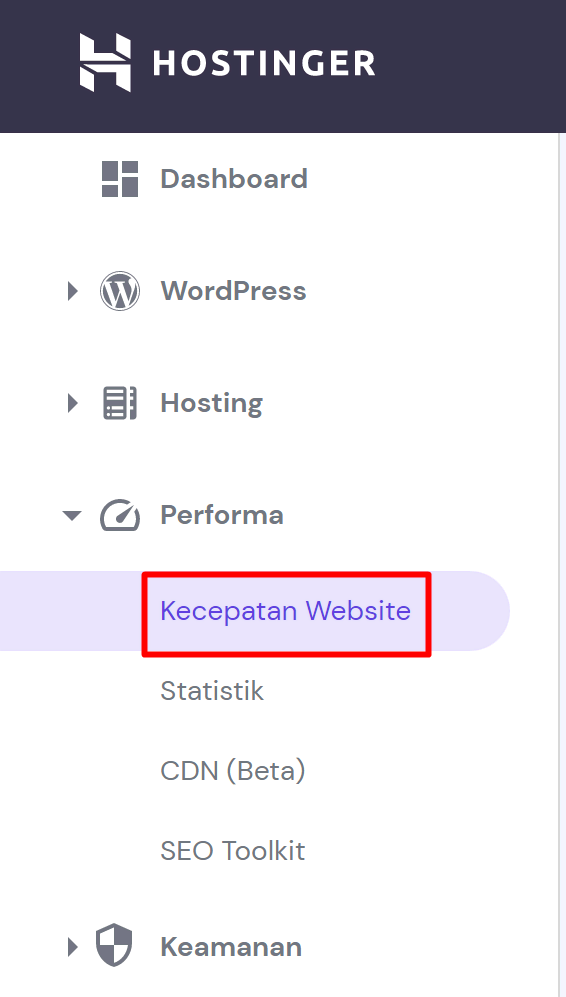
Siapkan AIOSEO untuk Search Engine Optimization (SEO)
Tool lain yang bisa membantu meningkatkan traffic website WordPress adalah plugin SEO. Beberapa teknik SEO WordPress terbaik di antaranya adalah:
- Menulis meta title dan meta description.
- Submit sitemap ke search engine.
- Link building.
Plugin SEO bisa membantu Anda melakukannya secara jauh lebih praktis.
Salah satu plugin SEO WordPress terbaik yang kami rekomendasikan adalah All-in-One SEO (AIOSEO). Plugin ini mudah dikonfigurasikan dan memiliki beragam fitur SEO. Fitur utamanya adalah Analisis SEO, Pengelolaan Redirect, dan Link Assistant.
Dengan fitur ini, Anda bisa menaikkan peringkat lebih tinggi lagi di mesin pencari, sehingga branding dan kredibilitas juga akan meningkat. Upgrade ke AIOSEO premium akan memberikan beberapa fitur tambahan, termasuk sitemap video, dukungan tingkat lanjut untuk eCommerce, dan smart schema.
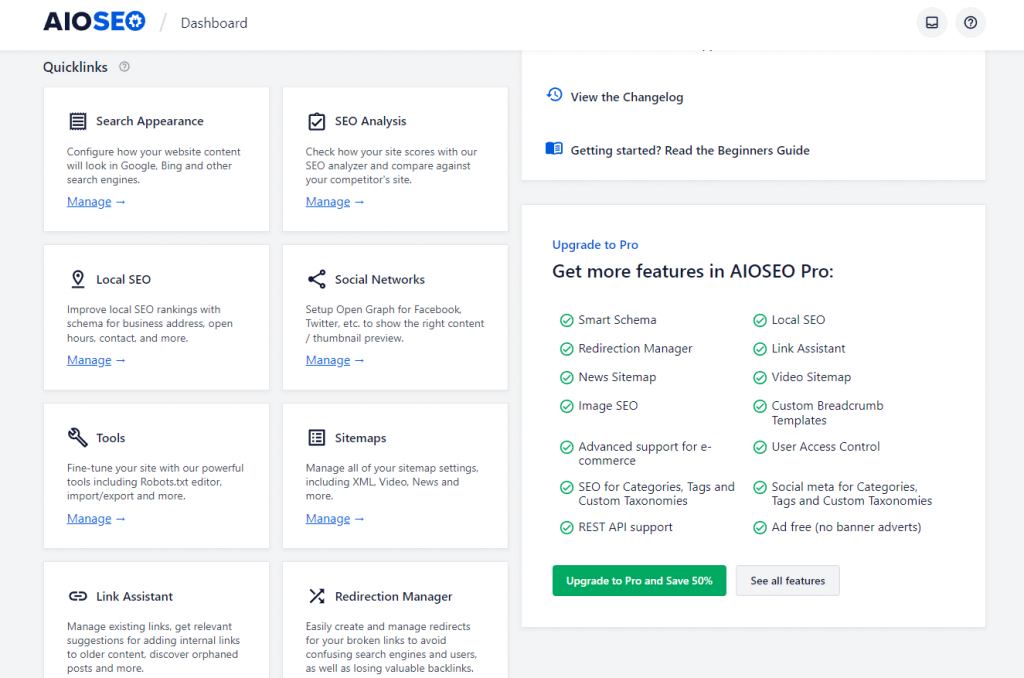
Gunakan Campaign Iklan Berbayar
Anda bisa memasang iklan agar traffic website makin meningkat. Hasil teratas di Google sering kali merupakan campaign iklan berbayar. Kalau Anda kesulitan membangun traffic secara organik, cobalah iklan berbayar untuk memperluas jangkauan audiens.
Namun, opsi ini paling cocok untuk website dengan traffic yang konsisten. Kalau sudah memiliki setidaknya 1.000 kunjungan per hari secara organik, cara ini akan lebih bermanfaat. Anda juga harus memposting konten secara teratur agar website selalu update.
Beberapa platform terbaik untuk membuat campaign iklan berbayar adalah Google Ads dan Pengelola Iklan untuk Facebook dan Instagram.
Saat menggunakan campaign iklan berbayar, selalu catat ROI (laba atas investasi) Anda.
Penghitungan ROI akan membantu Anda mengetahui berapa banyak keuntungan yang diperoleh dari iklan dibandingkan dengan pengeluarannya. Untuk menghitung ROI, ambil angka pendapatan dari iklan, lalu kurangi dengan biaya keseluruhan. Kemudian, bagi hasilnya dengan biaya keseluruhan.
Jangan lupa, pantau konversi dan tindakan apa yang dilakukan pengunjung setelah mengklik iklan Anda.
Monetisasi Website
Setelah memiliki jumlah pengunjung reguler yang sesuai, lakukan cara monetisasi website untuk memperoleh penghasilan pasif. Berikut beberapa cara mendapatkan uang dari website yang paling populer:
- Bisnis afiliasi. Promosikan brand di website untuk menerima komisi dari link referral. 80% afiliasi menghasilkan hingga hampir 1 miliar rupiah per tahun.
- AdSense. Tampilkan iklan di website dan dapatkan biaya bayar per klik (PPC). Dengan Google AdSense, Anda akan menerima 68% dari pendapatan.
- Toko online. Jual produk dan jasa di website. Toko eCommerce yang baru dibangun bisa menghasilkan hingga ratusan juta di bulan pertama dan meningkatkan pendapatannya dari waktu ke waktu.
Saat memonetisasi website, pendapatan total sering kali bergantung pada jumlah pengunjung yang membeli produk atau mengklik item yang Anda jual.
Pantau Perkembangan Website
Pantau perkembangan website guna mempelajari lebih lanjut strategi apa yang paling cocok untuk website Anda. Tool seperti Google Analytics bisa membantu menemukan cara meningkatkan performa website.
Berikut adalah beberapa keuntungan yang akan didapat dengan rutin melacak perkembangan website.
- Mendapatkan insight tentang audiens. Cek demografi audiens dan waktu paling aktif mereka dalam sehari. Cari tahu di mana mereka paling banyak menghabiskan waktu pada website Anda dan durasinya untuk memahami kebutuhan mereka dengan lebih baik.
- Mengoptimalkan strategi marketing. Buat marketing campaign berdasarkan preferensi audiens. Tool analisis akan membantu menargetkan audiens tertentu saat mempromosikan website.
- Menjaga kualitas konten. Cari tahu halaman dan link mana yang paling banyak mendapat perhatian. Pertahankan kualitas konten yang sudah ada dan buat konten baru berdasarkan favorit pembaca.
Memantau dan mencatat perkembangan website menggunakan Google Analytics sebenarnya tidak sulit. Cukup buat akun untuk setup Google Analytics website, lalu masukkan detail website dan sesuaikan cara pengukuran metrik dengan preferensi Anda.
Opsi hPanel Lainnya
hPanel menawarkan beragam fitur untuk menyederhanakan pengelolaan dan optimasi website Anda. Di bawah ini, kami akan membahas beberapa tool hPanel yang paling populer dan membantu.
Backup Otomatis
Dengan melakukan backup website setiap kali Anda membuat perubahan besar, masalah seperti kehilangan data pun bisa dicegah. Sebaiknya lakukan backup secara teratur sebagai antisipasi kalau-kalau data hilang karena masalah yang tak terduga.
Hostinger menyediakan beberapa cara mudah untuk backup website otomatis. Sebagian besar paket hosting kami dengan spesifikasi yang lebih tinggi mendapatkan backup harian.
Untungnya, backup otomatis Hostinger tidak menghabiskan alokasi ruang penyimpanan Anda. Proses restorenya pun mudah!
Untuk mengakses fitur ini, buka File -> Backup di sidebar kiri hPanel.
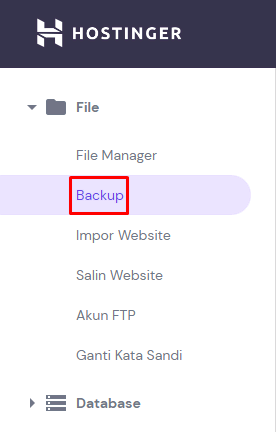
Berikut beberapa fitur yang tersedia di Backup:
- Backup file. Pilih tanggal tertentu untuk restore atau mendownload file website.
- Backup database. Pilih database dan tanggal tertentu untuk restore atau mendownload file database.
- Buat backup baru. Buat backup baru untuk file dan database saat ini. Ingat, Anda hanya bisa membuat backup baru setelah 24 jam sejak backup terakhir.
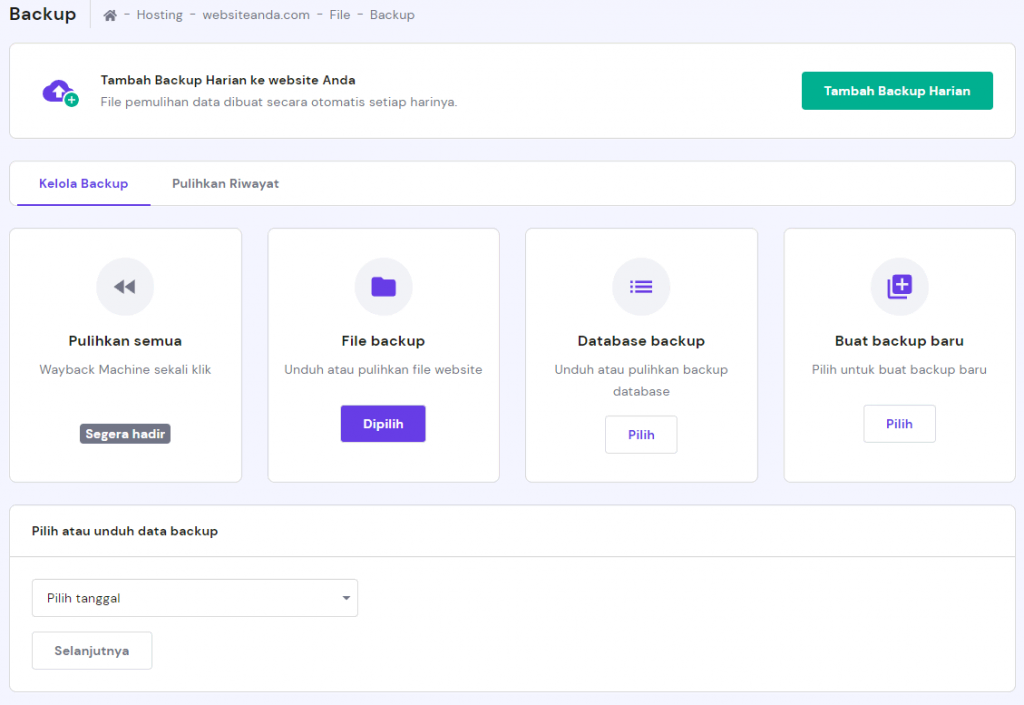
File Manager yang Mudah Digunakan
File manager memungkinkan Anda mengontrol konten website melalui HTTP. Anda bisa mengupload, mengedit, membuat, dan menghapus data website.
File Manager Hostinger yang user-friendly bisa ditemukan di area dashboard, atau di bawah drop-down File di hPanel sama seperti menu Backup tadi.
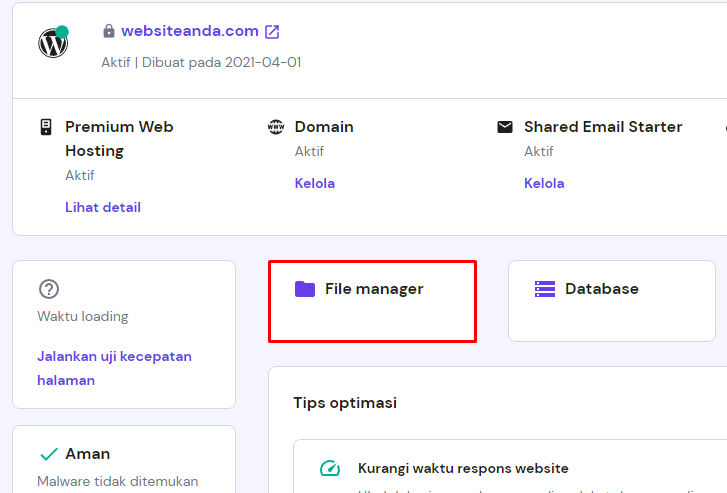
Di File Manager, Anda bisa membuka setiap direktori public_html yang berisi semua file website Anda. Saat pengguna mengunjungi website Anda, server akan mengirimkan konten dari direktori ini.
Hostinger saat ini memiliki 2 pilihan file manager, yaitu File manager dan File manager (beta). File manager (beta) memiliki 3 bagian berikut:
- Menu sisi kiri. Berisi pilihan untuk kembali ke direktori root, membuat folder atau file baru, menemukan file yang dihapus, dan mengakses setting profil.
- Menu sisi atas. Memiliki berbagai pilihan untuk mengubah tampilan, mendownload atau mengupload file atau direktori, menghitung ukuran direktori, menampilkan informasi file, dan memilih beberapa file atau direktori.
- Area pengelolaan file. Area utama yang menampilkan file dan direktori, termasuk nama, ukuran, dan tanggal perubahan terakhir.
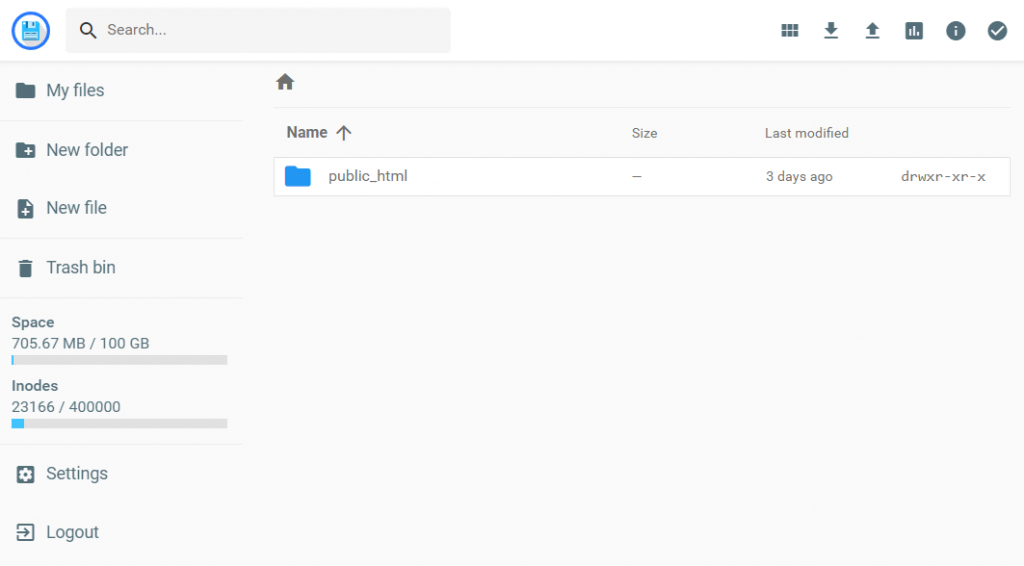
Sedangkan File Manager memiliki bagian-bagian seperti berikut:
- Menu navigasi. Menampilkan direktori dalam server hosting.
- Tombol bar file manager. Ikon di pojok kanan atas memungkinkan Anda membuat file atau direktori, mencari dan mengupload file, merefresh halaman, mengganti tampilan, menerjemahkan ke bahasa lain, dan keluar dari file manager.
- Area pengelolaan file. Area ini menampilkan file dan direktori, termasuk ukuran file, tanggal pembuatan, dan izin.
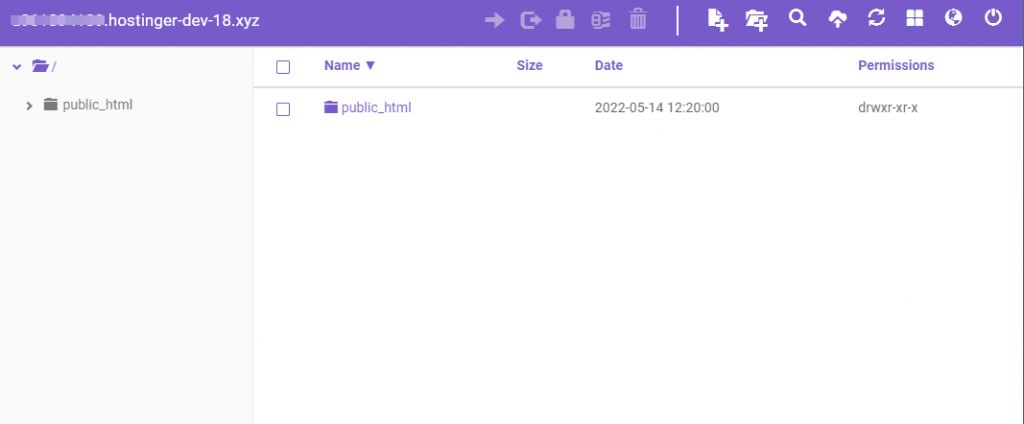
Pengelolaan Database
Database akan memastikan bahwa website berjalan dengan lancar. Sistem pengelolaan database adalah software yang berinteraksi, mengambil, dan menyimpan data untuk user.
MySQL adalah salah satu software untuk mengelola database WordPress. Hostinger menyediakan berbagai cara untuk mengakses dan mengelola database website menggunakan MySQL dan phpMyAdmin.
Untuk mengakses berbagai fitur pengelolaan database, buka bagian Database di hPanel.
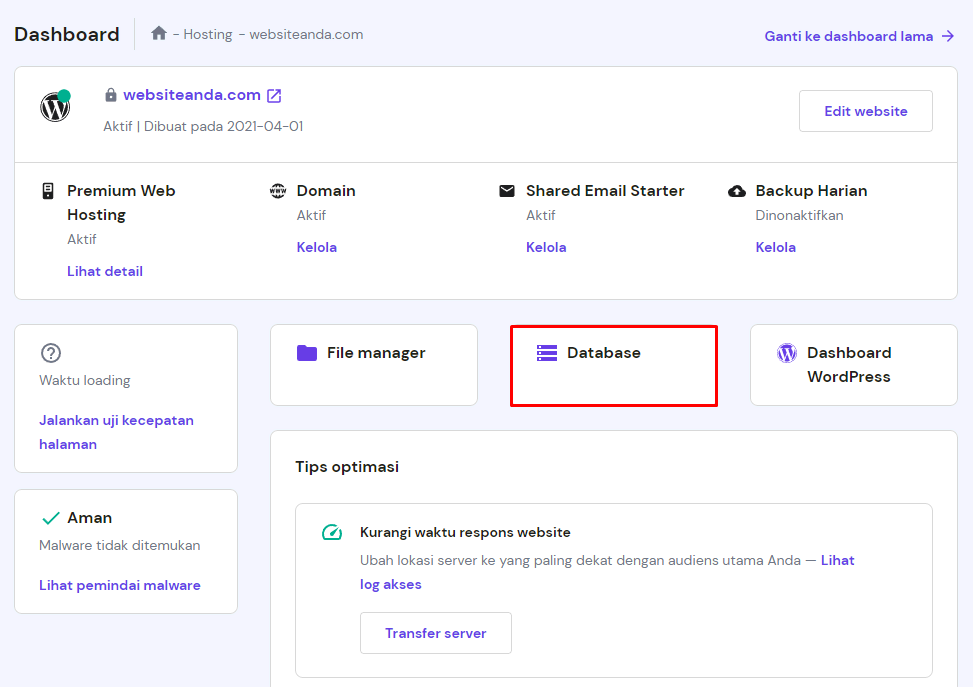
Database MySQL
Pada pengaturan ini, Anda bisa Buat Database MySQL dan Database User yang Baru serta mengakses Daftar Database dan User MySQL Saat Ini.
Hostinger juga menyediakan opsi untuk mengubah izin user database dan menyertakan phpMyAdmin untuk setiap database.
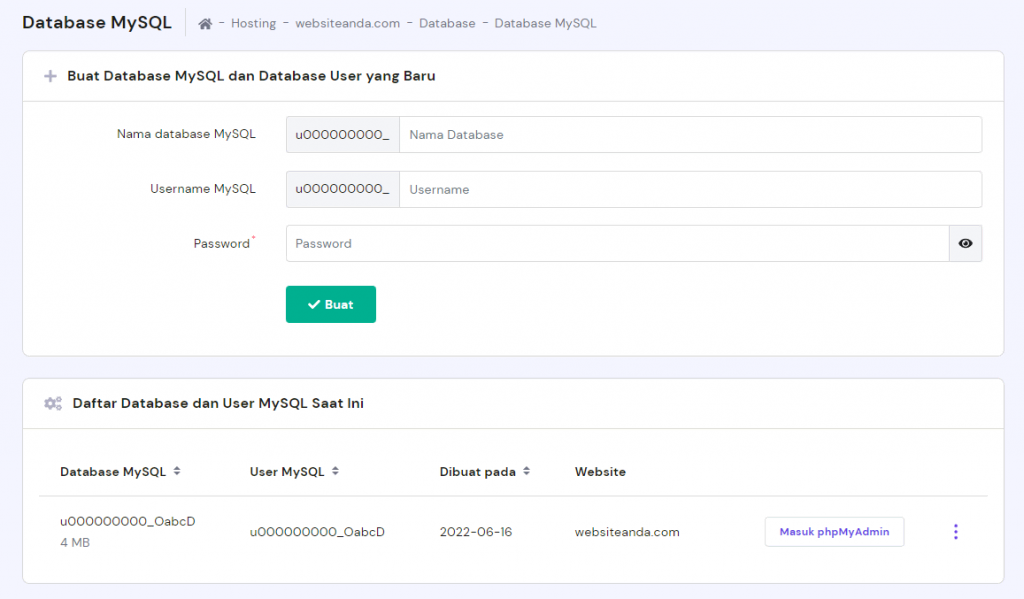
phpMyAdmin
Halaman ini bisa menjadi cara lain untuk mengakses Daftar Database Saat Ini. Hostinger juga menyediakan link login untuk mengakses phpMyAdmin tanpa perlu login ke hPanel.
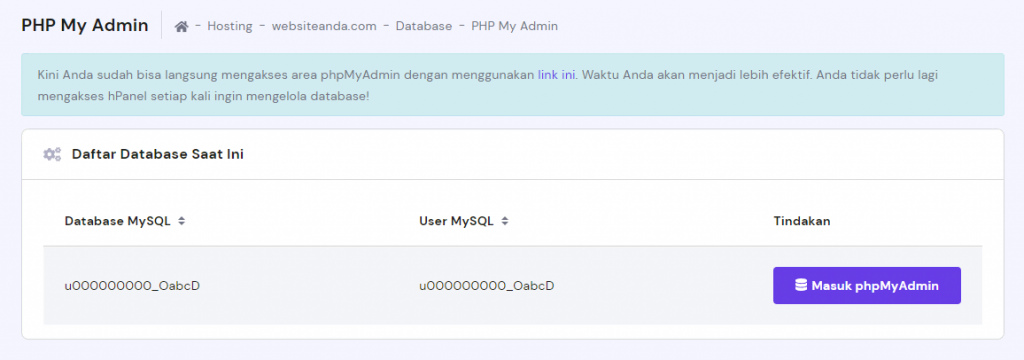
Remote MySQL
Gunakan fitur ini untuk Membuat koneksi remote database dengan menghubungkan komputer atau server lain ke server MySQL Hostinger.
Tambahkan alamat IP yang akan terhubung ke server MySQL dan pilih nama database yang ingin dihubungkan.
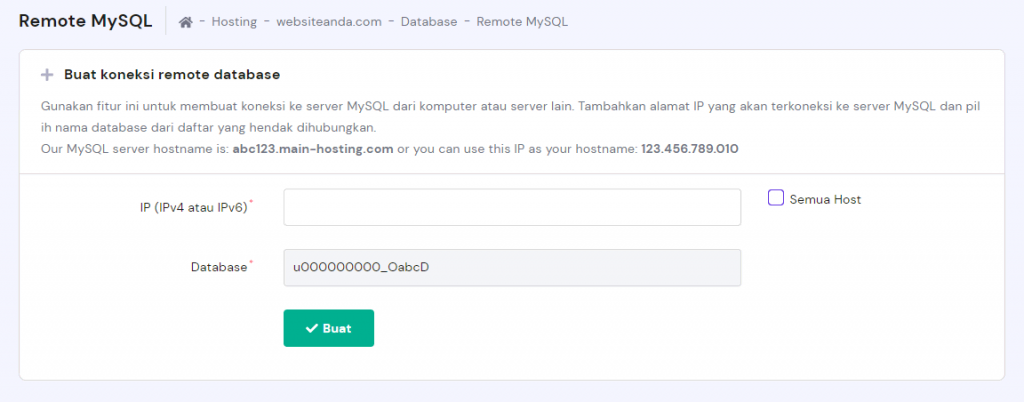
Langkah Selanjutnya yang Sebaiknya Dilakukan
Sekarang, Anda sudah tahu cara menggunakan Hostinger serta fitur dan pengaturannya. Baik menggunakan shared hosting, cloud hosting, maupun WordPress hosting, semua paket ini akan mempermudah pengaturan dan optimasi website.
Saran Artikel untuk Mengembangkan Website
Plugin WordPress Terbaik
Cara Mudah Mendapatkan Uang dari Internet
Pilih Paket VPS
VPS adalah solusi yang aman dan stabil untuk menghosting proyek online skala menengah hingga besar. Harganya lebih terjangkau daripada harus menyewa server khusus.
Apabila melihat perbandingan VPS dengan shared hosting, VPS bisa menjadi pilihan upgrade yang paling optimal, apalagi kalau shared hosting sudah tidak mampu lagi mengakomodasi website Anda. Beberapa penggunaan VPS hosting yang paling ideal adalah website toko online besar atau server game online.
Di Hostinger, Anda bisa memanfaatkan VPS yang didukung virtualisasi berbasis Kernel (KVM). Tidak seperti Virtual Private Server berbasis kontainer, VPS KVM menghadirkan performa dan stabilitas terbaik. Sebab, teknologi KVM menyediakan resource yang sepenuhnya terpisah, bahkan ketika berbagi server host.
Tersedia 4 paket VPS KVM di Hostinger yang mampu menangani berbagai kebutuhan. Kalau membutuhkan lebih banyak resource, Anda bisa upgrade dengan mudah ke paket VPS yang lebih tinggi.
Silakan lihat resource yang dialokasikan pada setiap paket untuk memastikan Anda memilih paket yang paling sesuai dengan kebutuhan. KVM 1 cocok untuk website yang tidak terlalu boros resource. Untuk game online dan container aplikasi, pilih minimal KVM 4.
Setup VPS
Setup VPS hosting membutuhkan skill yang cukup teknis. Tapi tenang, Anda bisa mengikuti 5 langkah sederhana berikut ini untuk setup VPS hosting.
- Login ke VPS Anda melalui akses Secure Shell (SSH).
- Update server.
- Buat user baru dan ubah hak aksesnya (privilege).
- Aktifkan public key authentication.
- Setup firewall untuk VPS.
Saat setup VPS, Anda harus memilih sistem operasi (OS). OS untuk paket VPS Hostinger di antaranya adalah CentOS, Ubuntu, dan Game Server. Untuk instalasi yang lebih mudah, Hostinger menawarkan beberapa template dengan control panel terinstal dan siap pakai.
Untuk mengubah OS, buka akun VPS Anda dan klik Sistem Operasi. Kemudian, akan muncul OS saat ini dan opsi untuk mengubah OS (Change Your Operating System).
Untuk mengubah OS VPS, pilih jenis template:
- OS with Control Panel. Karena VPS hosting memerlukan pengetahuan teknis, sebaiknya gunakan control panel agar lebih mudah mengelolanya.
- OS only. Cocok bagi user yang memiliki skill teknis tingkat lanjut dan lebih suka menggunakan bahasa coding untuk mengelola akun VPS.
- Game Server. Hostinger menawarkan template Debian 10 with Game Panel untuk pemain Minecraft.
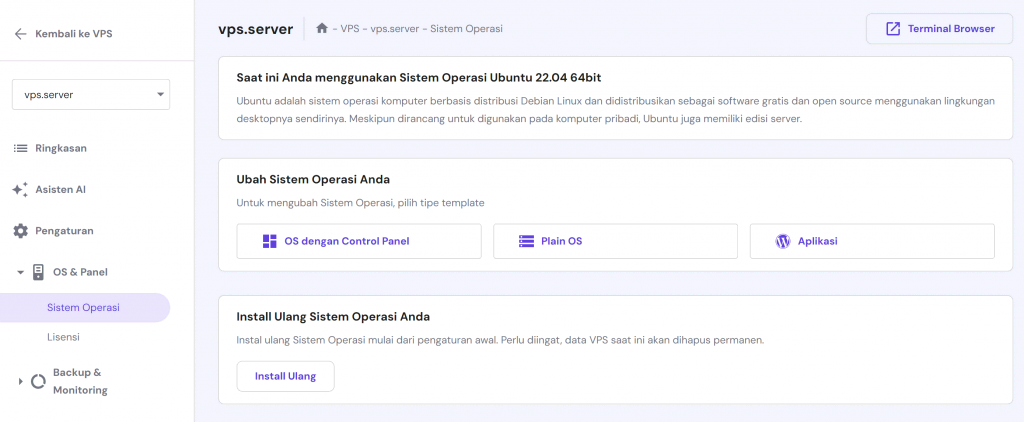
Penting! Perubahan OS VPS akan menghapus semua file Anda. Pastikan Anda sudah memiliki backup file tersebut.
Konfigurasikan dan Install Tool yang Diperlukan
Setelah setup akun VPS selesai, install tool yang diperlukan untuk mengelolanya. Berikut beberapa elemen dan tool yang perlu dipertimbangkan.
- Perintah Linux. Pahami perintah dasar Linux untuk menyiapkan dan mengelola VPS.
- Keamanan VPS. Cegah berbagai serangan cyber dengan mengikuti tips keamanan VPS.
- SSH Keys. SSH mengamankan transfer file dan login jarak jauh untuk akun VPS. Pelajari cara menyiapkan SSH keys di perangkat lokal.
Dapatkan Nama Domain
VPS hosting tidak memerlukan nama domain karena Anda mendapatkan alamat IP khusus. Tapi, kalau punya nama domain, Anda bisa melindungi data dan mempermudah akses ke project online Anda.
Sebelum melanjutkan, pastikan Anda sudah setup VPS hosting dan membeli nama domain.
Sekarang, saatnya mengarahkan nama domain ke akun VPS Anda. Berikut langkah-langkahnya:
- Ubah A record di DNS Zone Editor saat ini.
- Tambah DNS record baru dengan nameserver khusus.
Pertama, akses alamat IP VPS Anda. Dari akun Hostinger, buka Server untuk menemukan alamat IP VPS Anda. Alamat IP akan tersedia di bawah Informasi VPS.